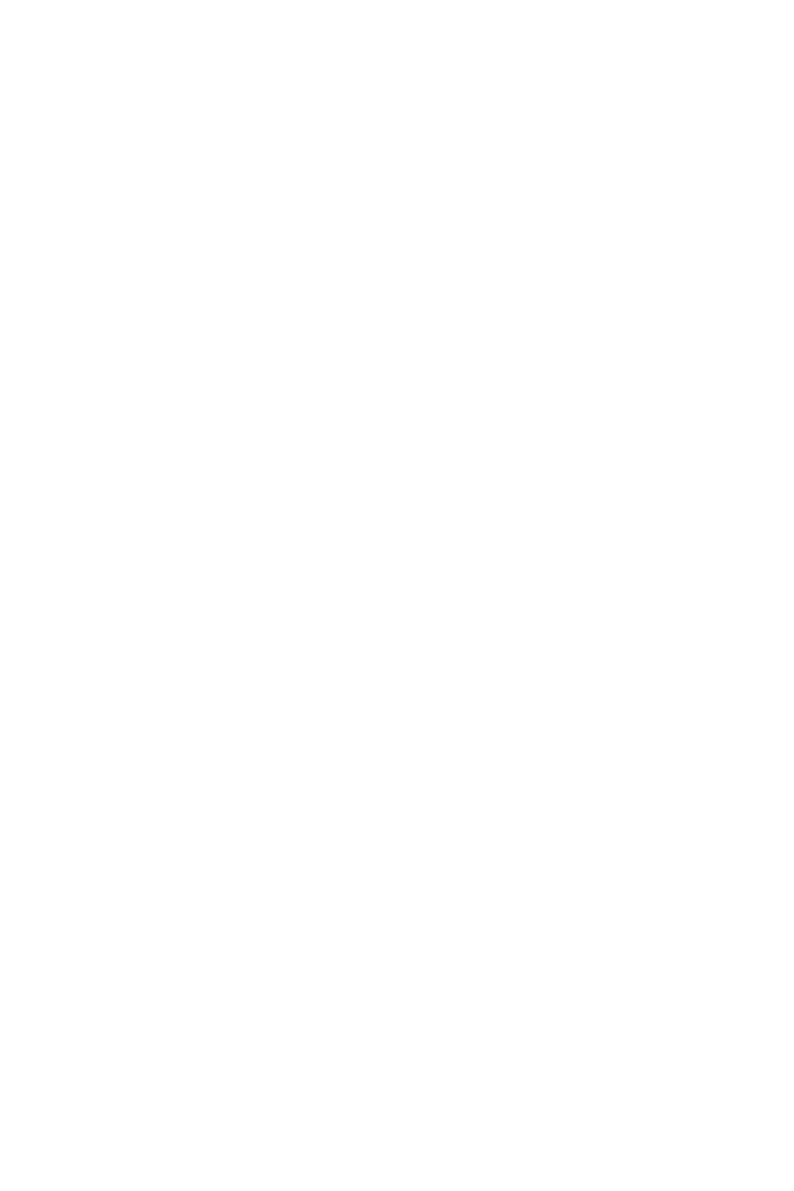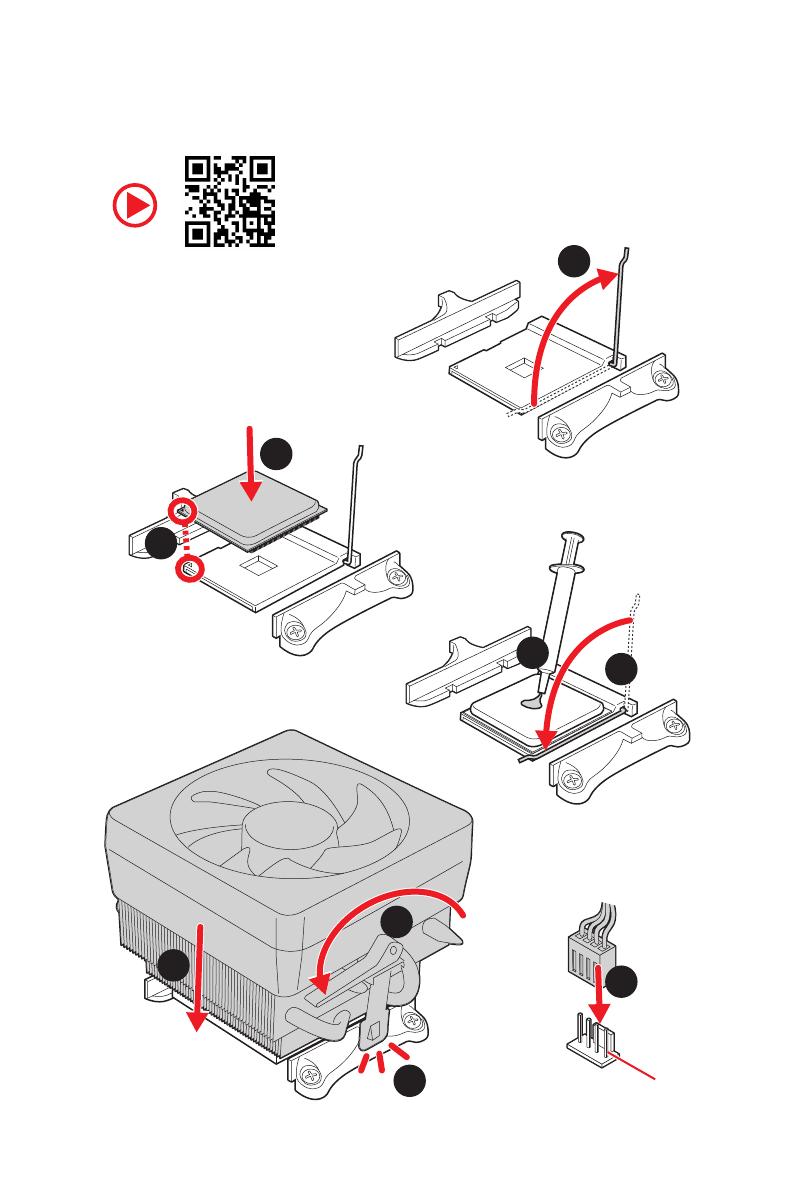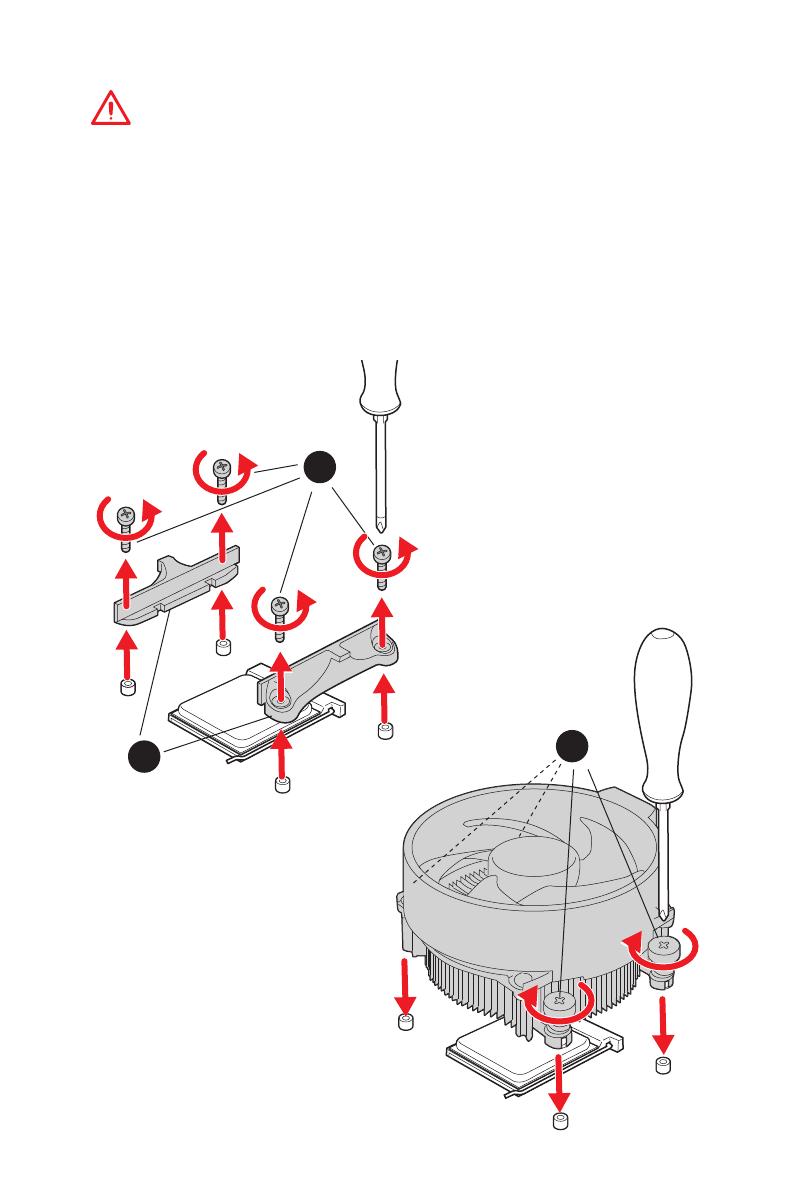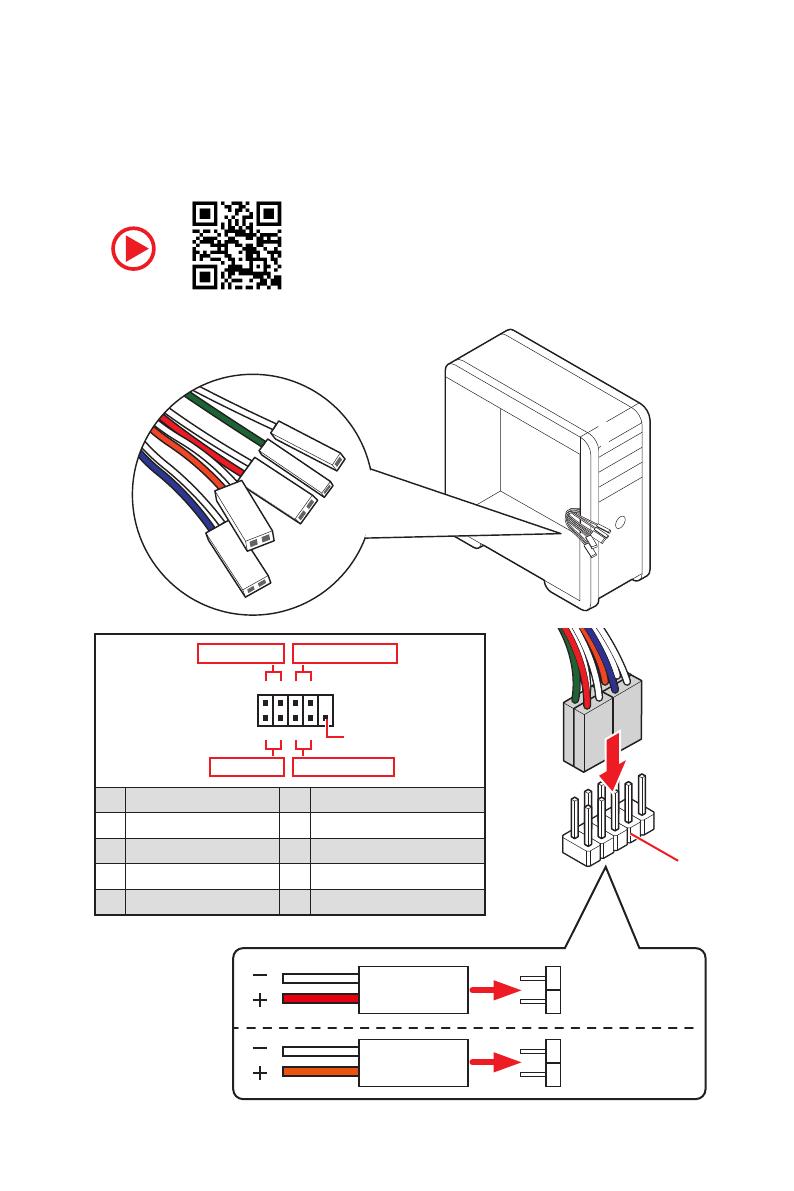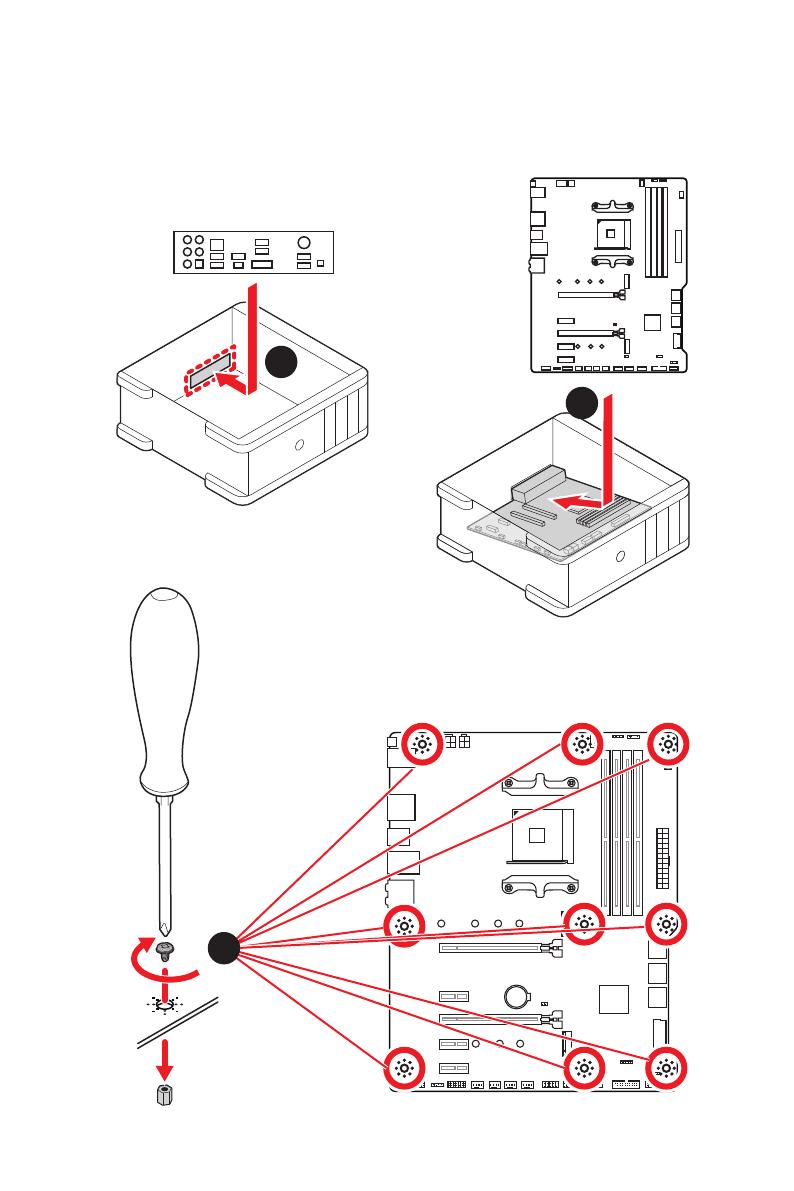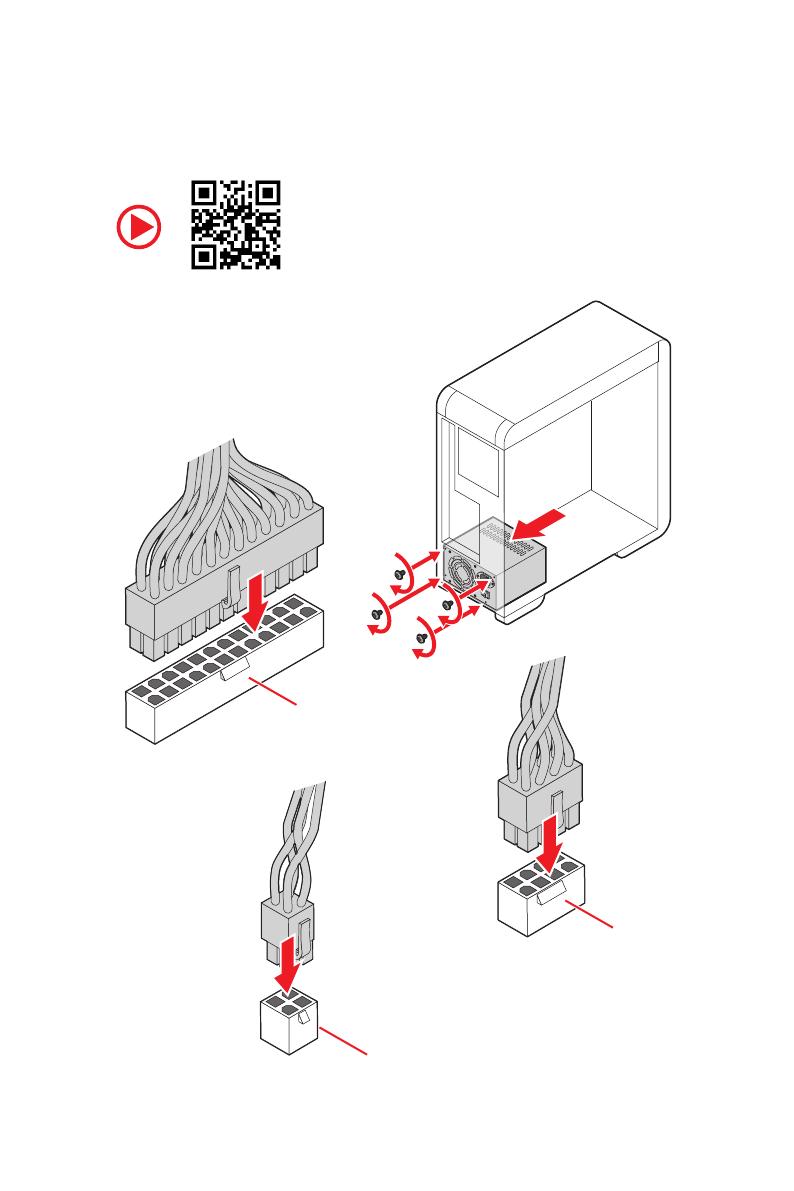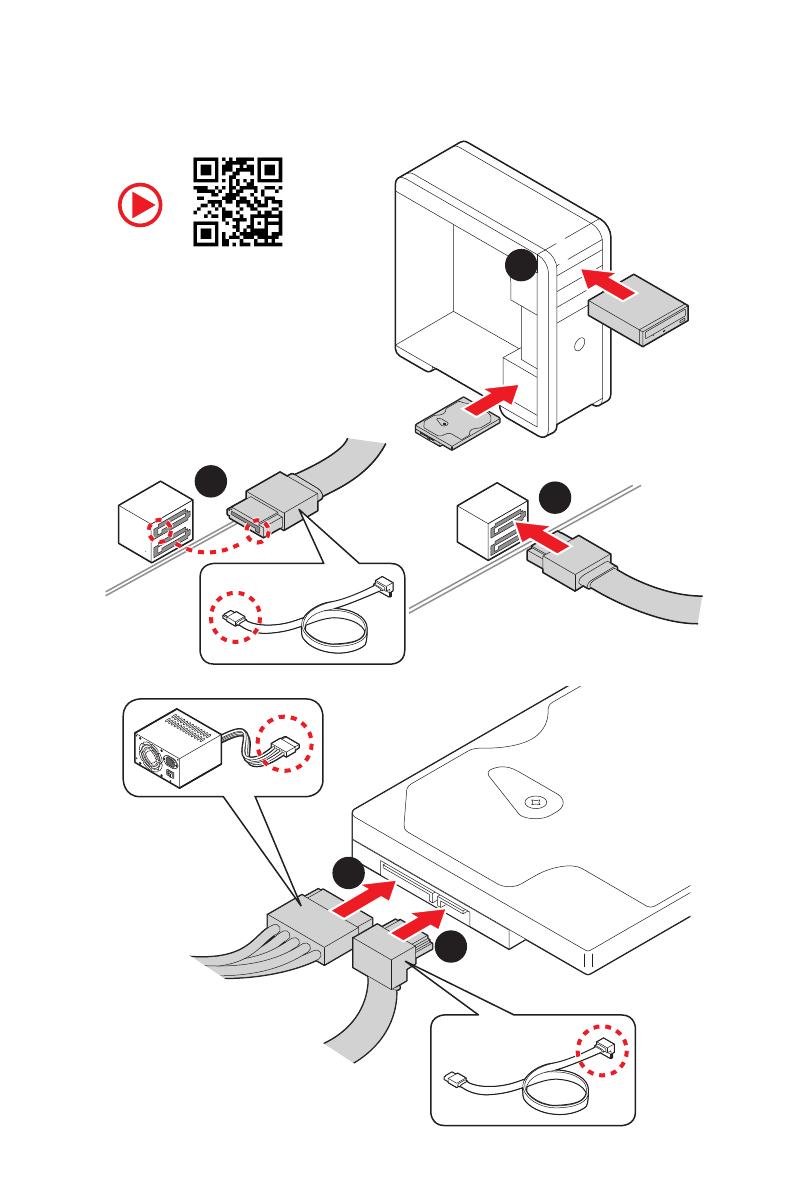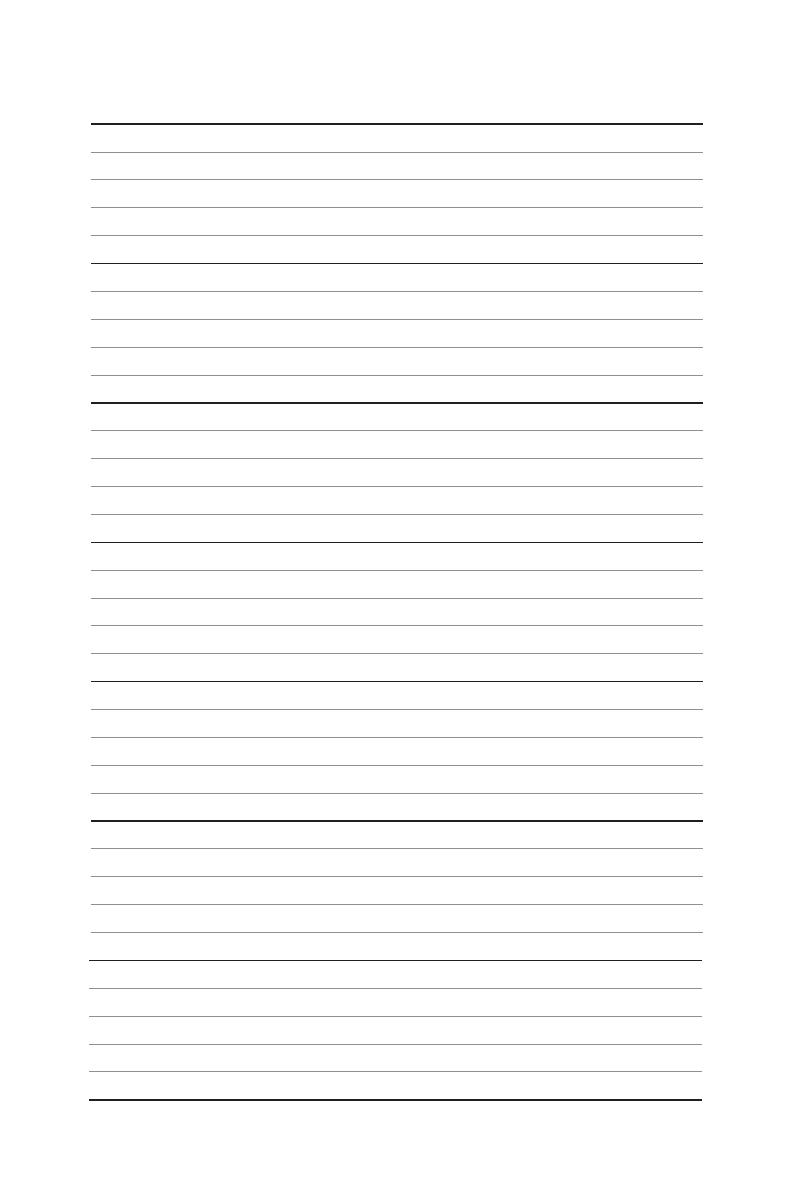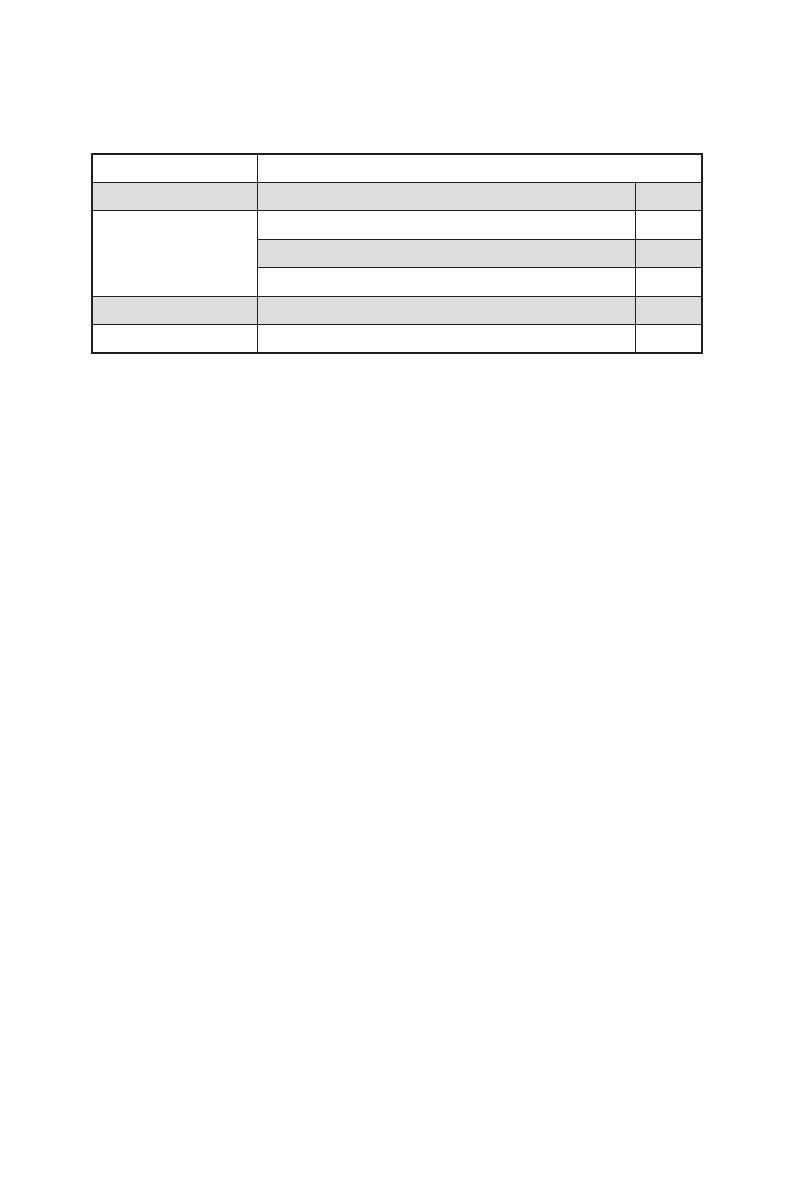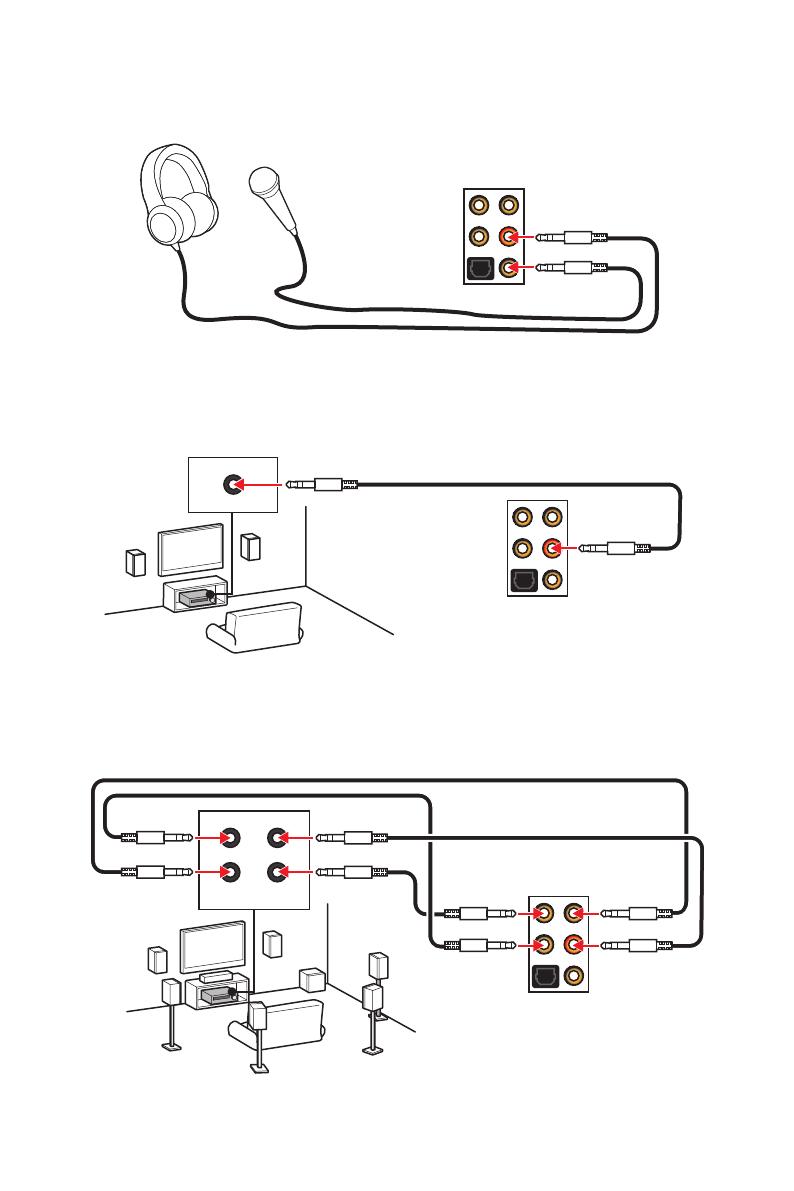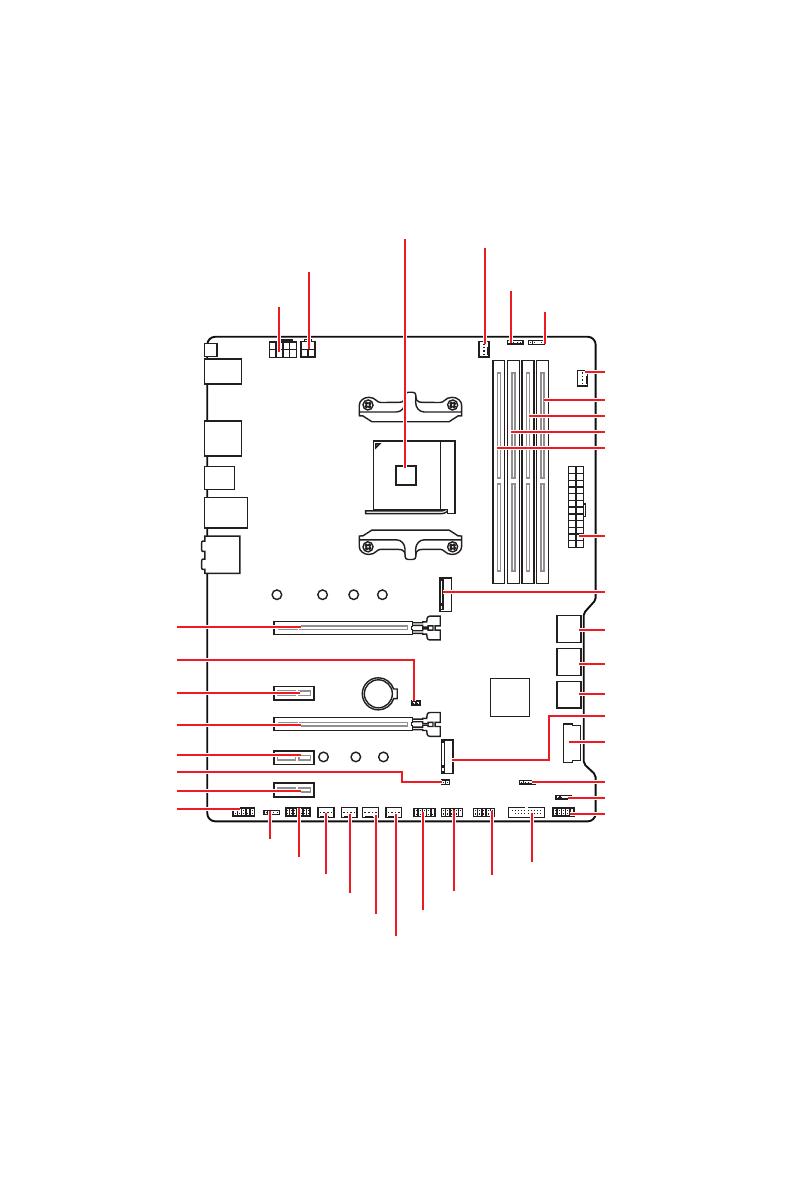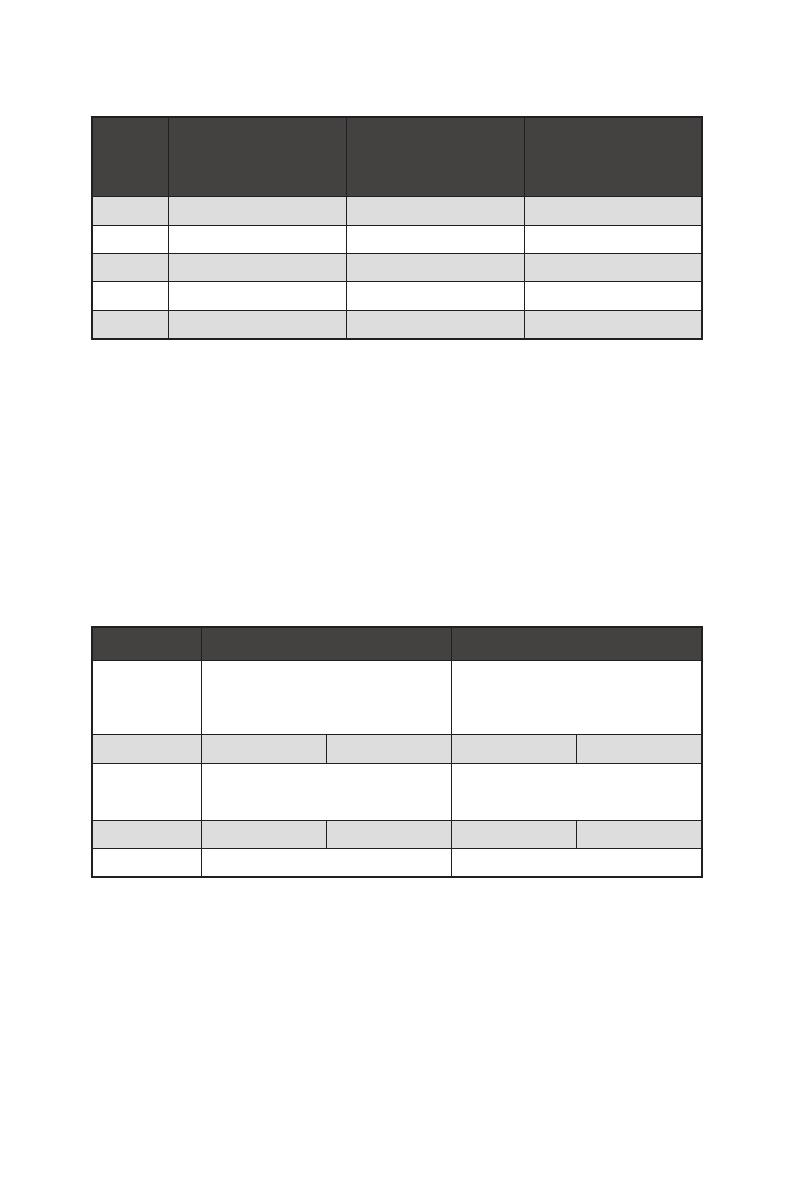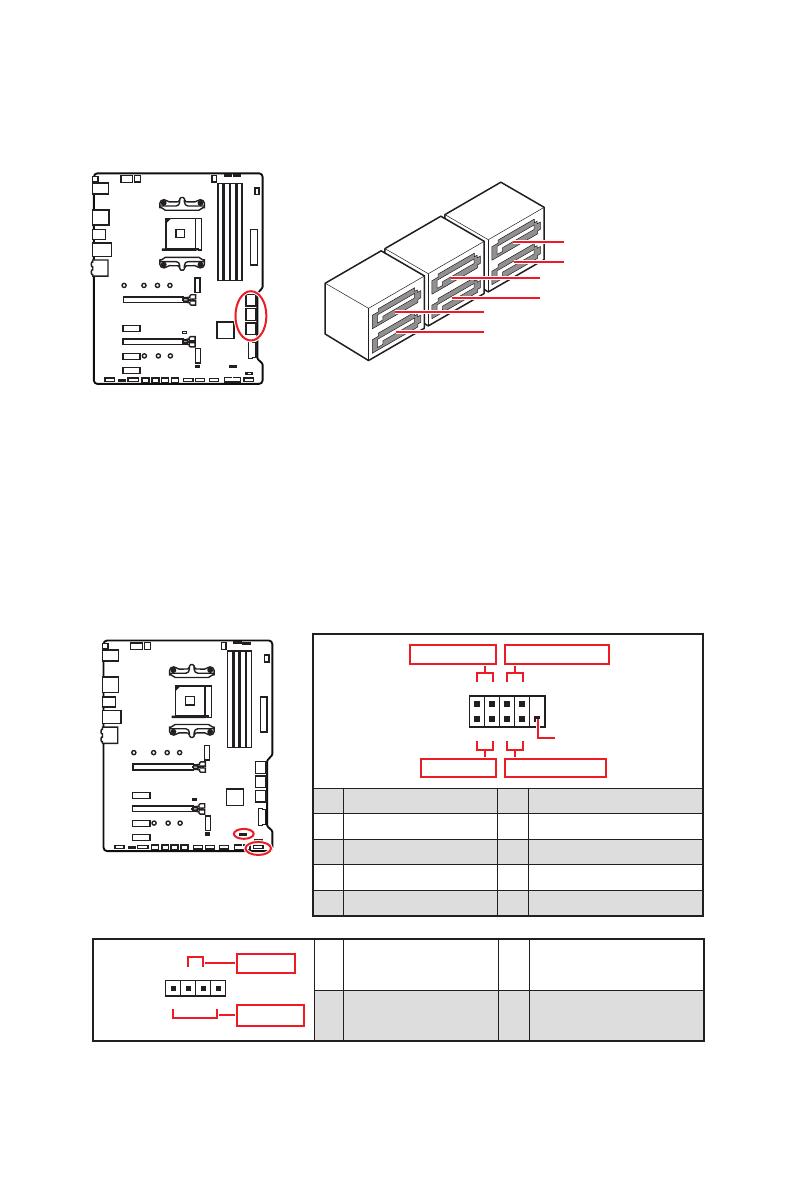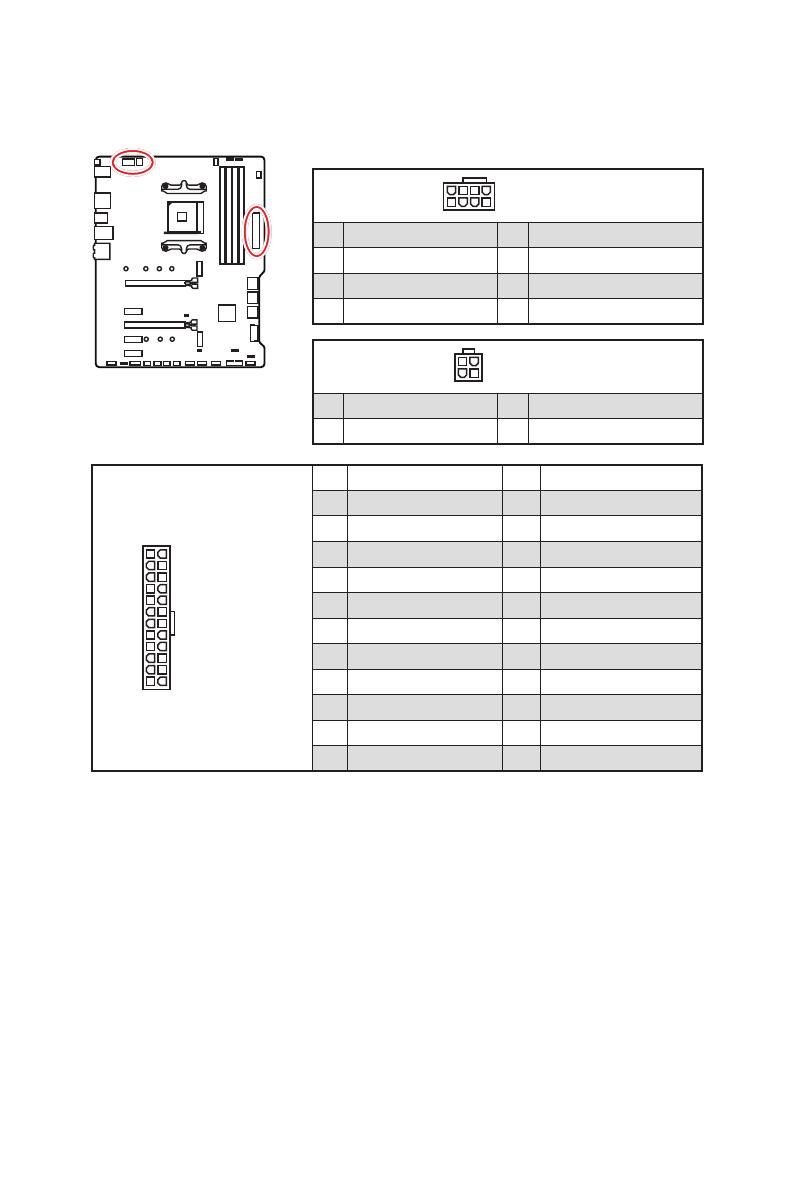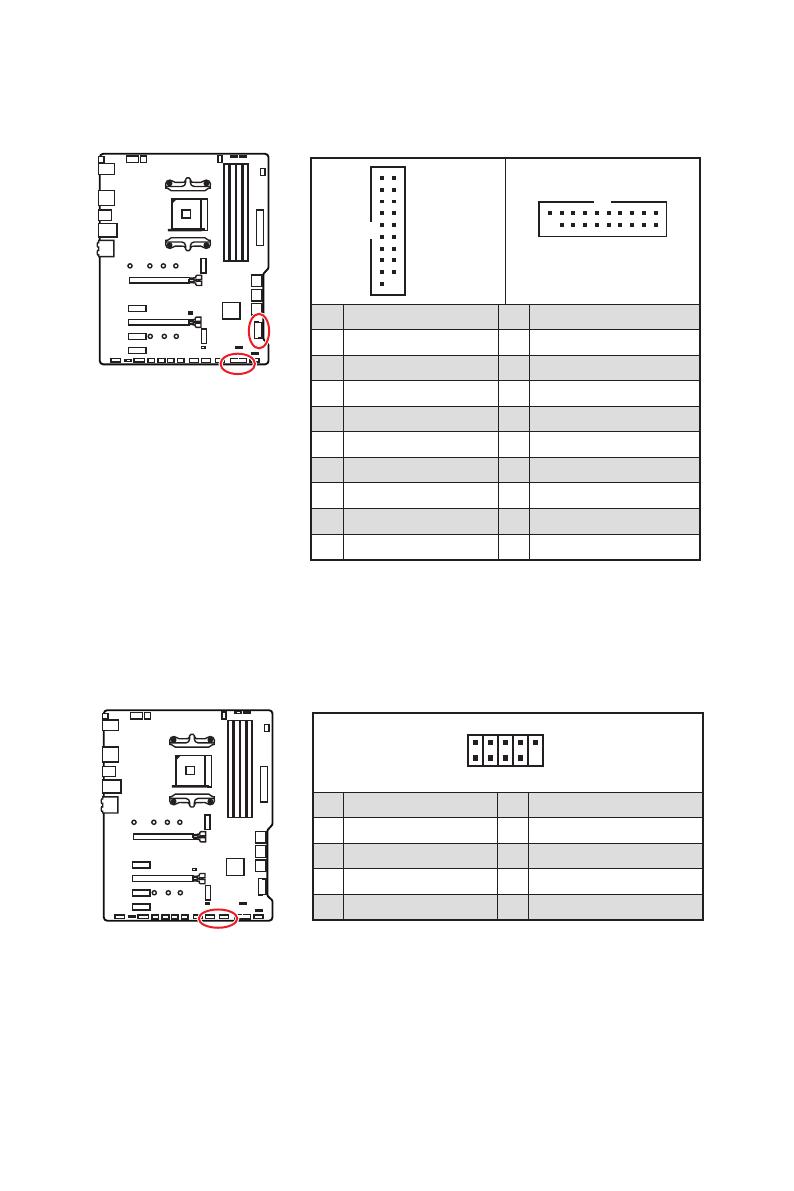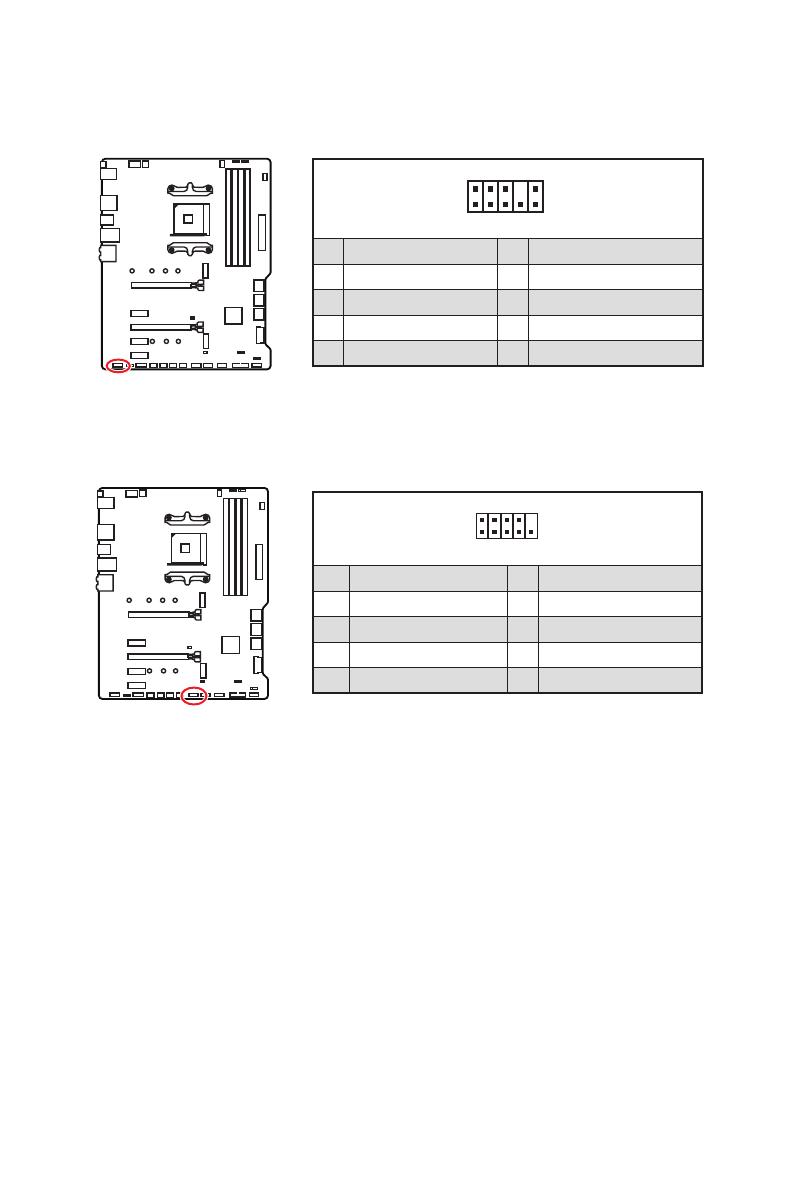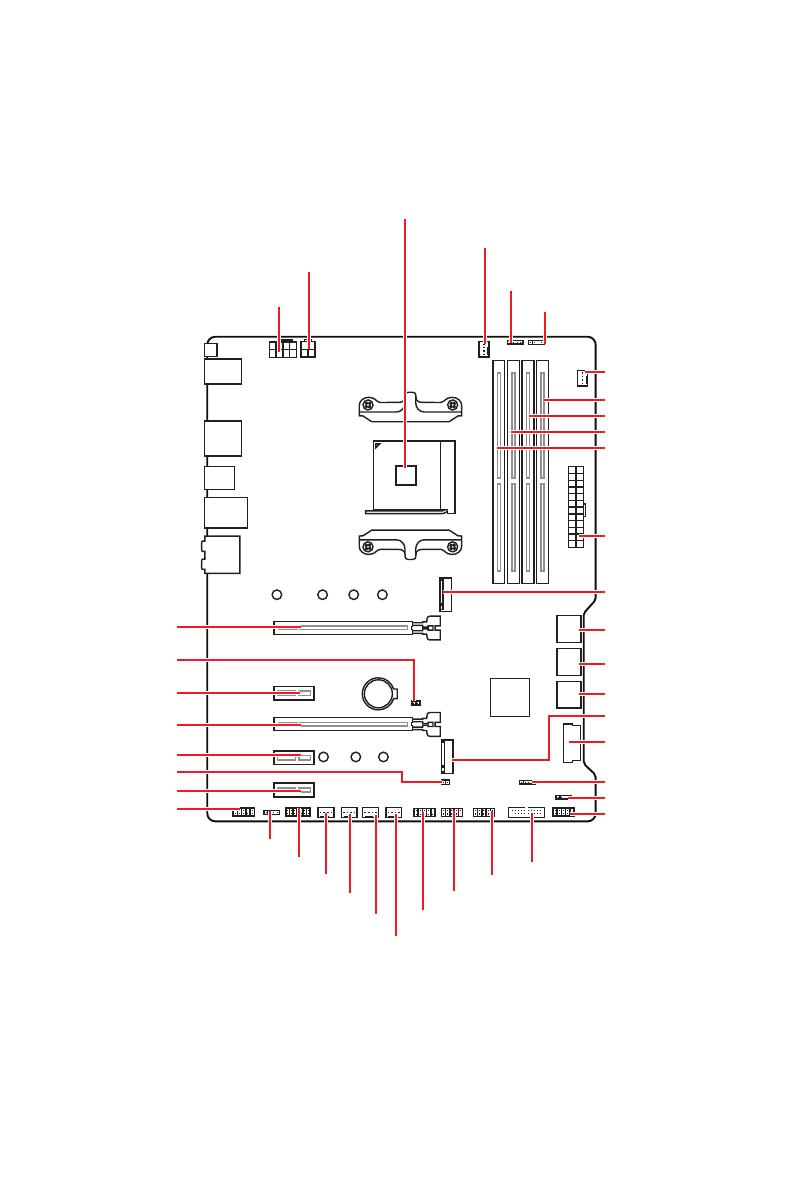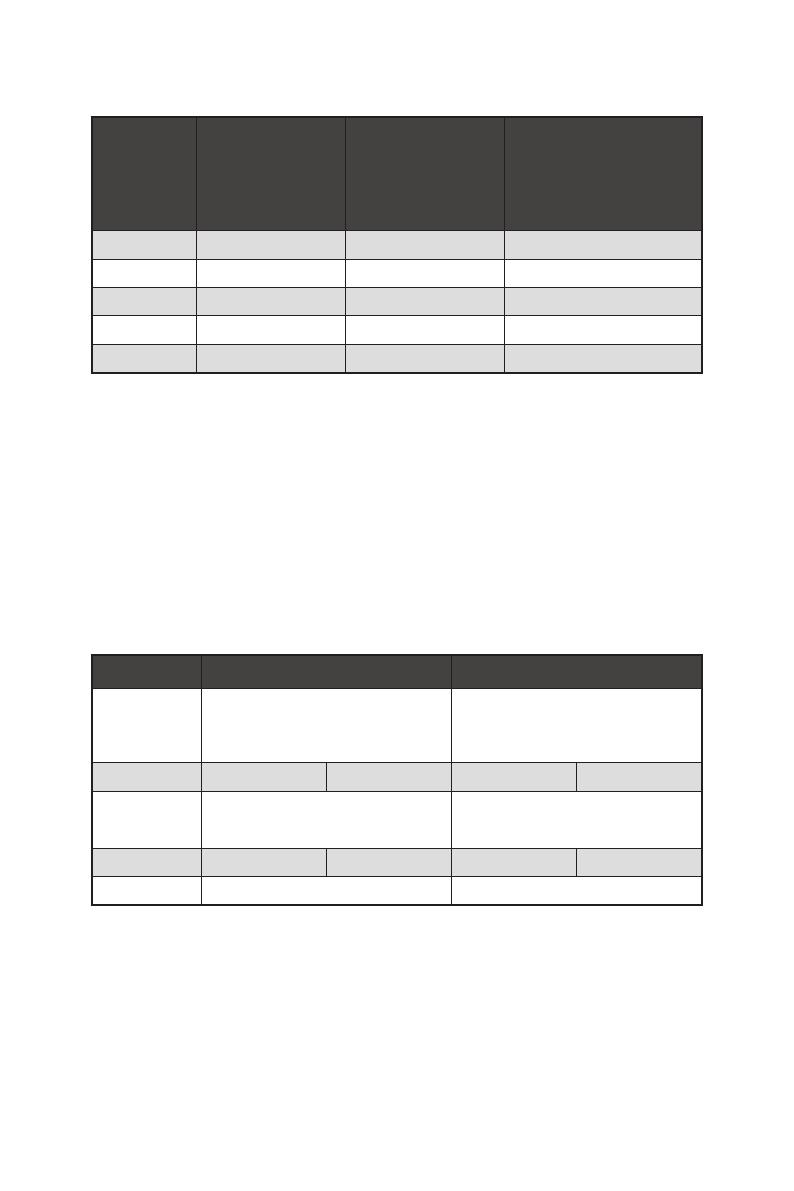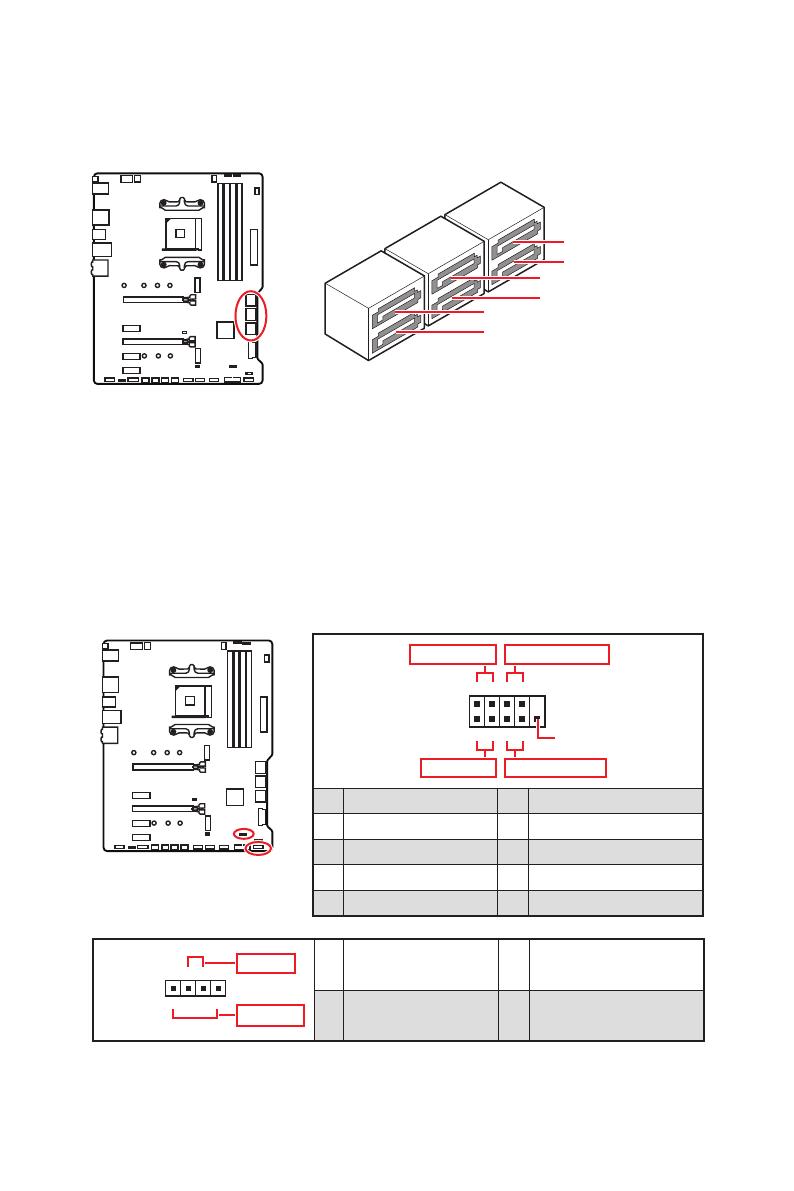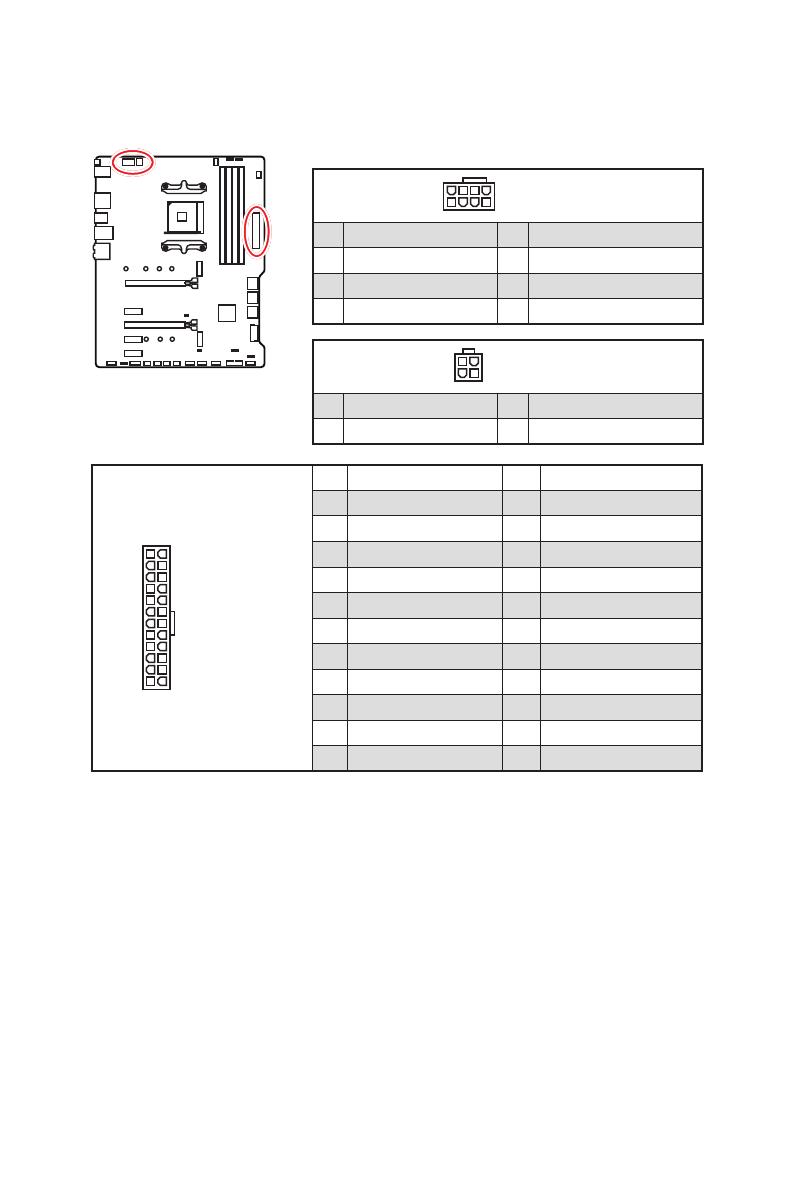I
Quick Start
Quick Start
Thank you for purchasing the MSI
®
X570-A PRO
motherboard. This
Quick Start section provides demonstration diagrams about how to
install your computer. Some of the installations also provide video
demonstrations. Please link to the URL to watch it with the web
browser on your phone or tablet. You may have even link to the URL
by scanning the QR code.
Kurzanleitung
Danke, dass Sie das MSI
®
X570-A PRO
Motherboard gewählt
haben. Dieser Abschnitt der Kurzanleitung bietet eine Demo zur
Installation Ihres Computers. Manche Installationen bieten auch
die Videodemonstrationen. Klicken Sie auf die URL, um diese
Videoanleitung mit Ihrem Browser auf Ihrem Handy oder Table
anzusehen. Oder scannen Sie auch den QR Code mit Ihrem Handy,
um die URL zu öffnen.
Présentation rapide
Merci d’avoir choisi la carte mère MSI
®
X570-A PRO
. Ce manuel
fournit une rapide présentation avec des illustrations explicatives
qui vous aideront à assembler votre ordinateur. Des tutoriels vidéo
sont disponibles pour certaines étapes. Cliquez sur le lien fourni
pour regarder la vidéo sur votre téléphone ou votre tablette. Vous
pouvez également accéder au lien en scannant le QR code qui lui est
associé.
Быстрый старт
Благодарим вас за покупку материнской платы MSI
®
X570-A PRO
.
В этом разделе представлена информация, которая поможет вам
при сборке комьютера. Для некоторых этапов сборки имеются
видеоинструкции. Для просмотра видео, необходимо открыть
соответствующую ссылку в веб-браузере на вашем телефоне или
планшете. Вы также можете выполнить переход по ссылке, путем
сканирования QR-кода.
Quick Start
Thank you for purchasing the MSI
®
X570-A PRO motherboard. This
Quick Start section provides demonstration diagrams about how to
install your computer. Some of the installations also provide video
demonstrations. Please link to the URL to watch it with the web
browser on your phone or tablet. You may have even link to the URL
by scanning the QR code.
Kurzanleitung
Danke, dass Sie das MSI
®
X570-A PRO Motherboard gewählt
haben. Dieser Abschnitt der Kurzanleitung bietet eine Demo zur
Installation Ihres Computers. Manche Installationen bieten auch
die Videodemonstrationen. Klicken Sie auf die URL, um diese
Videoanleitung mit Ihrem Browser auf Ihrem Handy oder Table
anzusehen. Oder scannen Sie auch den QR Code mit Ihrem Handy,
um die URL zu öffnen.
Présentation rapide
Merci d’avoir choisi la carte mère MSI
®
X570-A PRO. Ce manuel
fournit une rapide présentation avec des illustrations explicatives
qui vous aideront à assembler votre ordinateur. Des tutoriels vidéo
sont disponibles pour certaines étapes. Cliquez sur le lien fourni
pour regarder la vidéo sur votre téléphone ou votre tablette. Vous
pouvez également accéder au lien en scannant le QR code qui lui est
associé.
Быстрый старт
Благодарим вас за покупку материнской платы MSI
®
X570-A PRO.
В этом разделе представлена информация, которая поможет вам
при сборке комьютера. Для некоторых этапов сборки имеются
видеоинструкции. Для просмотра видео, необходимо открыть
соответствующую ссылку в веб-браузере на вашем телефоне или
планшете. Вы также можете выполнить переход по ссылке, путем
сканирования QR-кода.
I
Quick Start
Quick Start
Thank you for purchasing the MSI
®
X570-A PRO motherboard. This
Quick Start section provides demonstration diagrams about how to
install your computer. Some of the installations also provide video
demonstrations. Please link to the URL to watch it with the web
browser on your phone or tablet. You may have even link to the URL
by scanning the QR code.
Kurzanleitung
Danke, dass Sie das MSI
®
X570-A PRO Motherboard gewählt
haben. Dieser Abschnitt der Kurzanleitung bietet eine Demo zur
Installation Ihres Computers. Manche Installationen bieten auch
die Videodemonstrationen. Klicken Sie auf die URL, um diese
Videoanleitung mit Ihrem Browser auf Ihrem Handy oder Table
anzusehen. Oder scannen Sie auch den QR Code mit Ihrem Handy,
um die URL zu öffnen.
Présentation rapide
Merci d’avoir choisi la carte mère MSI
®
X570-A PRO. Ce manuel
fournit une rapide présentation avec des illustrations explicatives
qui vous aideront à assembler votre ordinateur. Des tutoriels vidéo
sont disponibles pour certaines étapes. Cliquez sur le lien fourni
pour regarder la vidéo sur votre téléphone ou votre tablette. Vous
pouvez également accéder au lien en scannant le QR code qui lui est
associé.
Быстрый старт
Благодарим вас за покупку материнской платы MSI
®
X570-A PRO.
В этом разделе представлена информация, которая поможет вам
при сборке комьютера. Для некоторых этапов сборки имеются
видеоинструкции. Для просмотра видео, необходимо открыть
соответствующую ссылку в веб-браузере на вашем телефоне или
планшете. Вы также можете выполнить переход по ссылке, путем
сканирования QR-кода.
II
Quick Start
1
2
3
6
4
5
7
8
9
Youtube
CPU_FAN1
Installing a Processor/ Installation des Prozessors/ Installer un
processeur/ Установка процессора
III
Quick Start
1
2
3
Important
If you are installing the screw-type CPU heatsink, please follow the figure below to
remove the retention module first and then install the heatsink.
Wenn Sie einen CPU-Kühler mit Schraubenbefestigung einsetzen, folgen Sie bitte
den Anweisungen unten um das Retention-Modul zu entfernen und den Kühler zu
installieren.
Si vous voulez installer un ventirad pour processeur à vis, veuillez suivre les
instructions ci-dessous pour d’abord retirer le module de rétention puis installer le
ventirad.
V
Quick Start
Youtube
HDD LED
RESET SW
JFP1
HDD LED
HDD LED —
HDD LED +
POWER LED —
POWER LED +
POWER LED
1
2 10
9
+
+
+—
——
—
+
Power LED
HDD LED Reset Switch
Reserved
Power Switch
JFP1
1 HDD LED + 2 Power LED +
3 HDD LED — 4 Power LED —
5 Reset Switch 6 Power Switch
7 Reset Switch 8 Power Switch
9 Reserved 10 No Pin
RESET SW
POWER SW
POWER LED+
POWER LED-
HDD LED
Connecting the Front Panel Header/ Anschließen der
Frontpanel—Stiftleiste/ Connecter un connecteur du panneau
avant/ Подключение разъемов передней панели
VI
Quick Start
BAT1
2
3
1
Installing the Motherboard/ Installation des Motherboards/
Installer la carte mère/ Установка материнской платы
VII
Quick Start
Youtube
ATX_PWR1
CPU_PWR1
CPU_PWR2
Connecting the Power Connectors/ Stromanschlüsse
anschliessen/ Connecter les câbles du module d’alimentation/
Подключение разъемов питания
VIII
Quick Start
Youtube
1
2
3
4
5
Installing SATA Drives/ Installation der SATA-Laufwerke/
Installer le disque dur SATA/ Установка дисков SATA
XII
Quick Start
NOTE
8
Package contents
Package contents
Please check the contents of your motherboard package. It should contain:
Motherboard X570-A PRO
Cable SATA 6Gb/s Cables 2
Accessories
8.5H M.2 screws 2
Case Badge 1
Product Registration Card 1
Application DVD Driver DVD 1
Documentation Quick Installation Guide 1
⚠
Important
If any of the above items are damaged or missing, please contact your retailer.
11
Rear I/O Panel
Audio jacks to headphone and microphone diagram
Audio jacks to stereo speakers diagram
Audio jacks to 7.1-channel speakers diagram
AUDIO INPUT
AUDIO INPUT
Rear Front
Side Center/
Subwoofer
12
Overview of Components
Overview of Components
BAT1
JRAINBOW1
JFP1
M2_1
JUSB4
M2_2
JFP2
CPU_FAN1
PUMP_FAN1
PCI_E1
PCI_E2
JBAT1
PCI_E3
PCI_E4
JCI1
PCI_E5
JAUD1
JRGB1
Processor
Socket
CPU_PWR1
CPU_PWR2
JRGB2
JRAINBOW2
JUSB2
JUSB3
JUSB1
JCOM1
JTPM1
SYS_FAN4
SYS_FAN3
SYS_FAN2
SYS_FAN1
ATX_PWR1
DIMMB2
DIMMB1
DIMMA2
DIMMA1
15
Overview of Components
PCI_E1~5: PCIe Expansion Slots
⚠
Important
∙
If you install a large and heavy graphics card, you need to use a tool such as MSI
Gaming Series Graphics Card Bolster to support its weight to prevent deformation of
the slot.
∙
For a single PCIe x16 expansion card installation with optimum performance, using
the PCI_E1 slot is recommended.
∙
When adding or removing expansion cards, always turn off the power supply and
unplug the power supply power cable from the power outlet. Read the expansion
card’s documentation to check for any necessary additional hardware or software
changes.
PCIe bandwidth table
Slot Single 2-Way
PCI_E1 (CPU)
@4.0 x16*
or @3.0 x16**
or @3.0 x8***
@4.0 x16*
or @3.0 x16**
or @3.0 x8***
PCI_E2 (PCH) 3.0 x1 — 3.0 x1 —
PCI_E3 (PCH)
4.0 x4*
or 3.0 x4**
/
***
@4.0 x4*
or @3.0 x4**
/
***
PCI_E4 (PCH) — 3.0 x1 — 3.0 x1
PCI_E5 (PCH) 3.0 x1 3.0 x1
Ryzen™, ***: for Ryzen™ with Radeon™ Vega Graphics and 2nd Gen AMD Ryzen™ with
Radeon™ Graphics)
Slots 3rd Gen AMD Ryzen™ 2nd Gen AMD Ryzen™
Ryzen™ with Radeon™
Vega Graphics and 2nd
Gen AMD Ryzen™ with
Radeon™ Graphics
PCI_E1 PCIe 4.0 x16 PCIe 3.0 x16 PCIe 3.0 x8
PCI_E2 PCIe 3.0 x1 PCIe 3.0 x1 PCIe 3.0 x1
PCI_E3 PCIe 4.0 x4 PCIe 3.0 x4 PCIe 3.0 x4
PCI_E4 PCIe 3.0 x1 PCIe 3.0 x1 PCIe 3.0 x1
PCI_E5 PCIe 3.0 x1 PCIe 3.0 x1 PCIe 3.0 x1
17
Overview of Components
JFP1, JFP2: Front Panel Connectors
These connectors connect to the switches and LEDs on the front panel.
1
2 10
9
+
+
+—
——
—
+
Power LED
HDD LED Reset Switch
Reserved
Power Switch
JFP1
1 HDD LED + 2 Power LED +
3 HDD LED — 4 Power LED —
5 Reset Switch 6 Power Switch
7 Reset Switch 8 Power Switch
9 Reserved 10 No Pin
1
JFP2
+
+
—
—
Speaker
Buzzer
1 Speaker — 2 Buzzer +
3 Buzzer — 4 Speaker +
SATA1~6: SATA 6Gb/s Connectors
These connectors are SATA 6Gb/s interface ports. Each connector can connect to one
SATA device.
⚠
Important
∙
Please do not fold the SATA cable at a 90-degree angle. Data loss may result during
transmission otherwise.
∙
SATA cables have identical plugs on either sides of the cable. However, it is
recommended that the flat connector be connected to the motherboard for space
saving purposes.
SATA5
SATA3
SATA6
SATA4
SATA1
SATA2
18
Overview of Components
24
131
12
ATX_PWR1
1 +3.3V 13 +3.3V
2 +3.3V 14 -12V
3 Ground 15 Ground
4 +5V 16 PS-ON#
5 Ground 17 Ground
6 +5V 18 Ground
7 Ground 19 Ground
8 PWR OK 20 Res
9 5VSB 21 +5V
10 +12V 22 +5V
11 +12V 23 +5V
12 +3.3V 24 Ground
5
4 1
8
CPU_PWR1
1 Ground 5 +12V
2 Ground 6 +12V
3 Ground 7 +12V
4 Ground 8 +12V
⚠
Important
Make sure that all the power cables are securely connected to a proper ATX power
supply to ensure stable operation of the motherboard.
CPU_PWR1~2, ATX_PWR1: Power Connectors
These connectors allow you to connect an ATX power supply.
3
2 1
4
CPU_PWR2
1 Ground 3 +12V
2 Ground 4 +12V
20
Overview of Components
JUSB3~4: USB 3.2 Gen1 Connectors
These connectors allow you to connect USB 3.2 Gen1 ports on the front panel.
⚠
Important
Note that the Power and Ground pins must be connected correctly to avoid possible
damage.
1
10 11
20
JUSB4
1 10
1120
JUSB3
1 Power 11 USB2.0+
2 USB3_RX_DN 12 USB2.0-
3 USB3_RX_DP 13 Ground
4 Ground 14 USB3_TX_C_DP
5 USB3_TX_C_DN 15 USB3_TX_C_DN
6 USB3_TX_C_DP 16 Ground
7 Ground 17 USB3_RX_DP
8 USB2.0- 18 USB3_RX_DN
9 USB2.0+ 19 Power
10 NC 20 No Pin
JUSB1~2: USB 2.0 Connectors
These connectors allow you to connect USB 2.0 ports on the front panel.
1
2 10
9
1 VCC 2 VCC
3 USB0- 4 USB1-
5 USB0+ 6 USB1+
7 Ground 8 Ground
9 No Pin 10 NC
⚠
Important
∙
Note that the VCC and Ground pins must be connected correctly to avoid possible
damage.
∙
In order to recharge your iPad,iPhone and iPod through USB ports, please install
MSI
®
DRAGON CENTER utility.
21
Overview of Components
1
2 10
9
1 DCD 2 SIN
3 SOUT 4 DTR
5 Ground 6 DSR
7 RTS 8 CTS
9 RI 10 No Pin
JCOM1: Serial Port Connector
This connector allows you to connect the optional serial port with bracket.
JAUD1: Front Audio Connector
This connector allows you to connect audio jacks on the front panel.
1
2 10
9
1 MIC L 2 Ground
3 MIC R 4 NC
5 Head Phone R 6 MIC Detection
7 SENSE_SEND 8 No Pin
9 Head Phone L 10 Head Phone Detection
12
Übersicht der Komponenten
Übersicht der Komponenten
BAT1
JRAINBOW1
JFP1
M2_1
JUSB4
M2_2
JFP2
CPU_FAN1
PUMP_FAN1
PCI_E1
PCI_E2
JBAT1
PCI_E3
PCI_E4
JCI1
PCI_E5
JAUD1
JRGB1
Prozessorsockel
CPU_PWR1
CPU_PWR2
JRGB2
JRAINBOW2
JUSB2
JUSB3
JUSB1
JCOM1
JTPM1
SYS_FAN4
SYS_FAN3
SYS_FAN2
SYS_FAN1
ATX_PWR1
DIMMB2
DIMMB1
DIMMA2
DIMMA1
15
Übersicht der Komponenten
PCI_E1~5: PCIe Erweiterungssteckplätze
⚠
Wichtig
∙
Wenn Sie eine große und schwere Grafikkarte einbauen, benötigen Sie einen
Grafikkarten-Stabilisator (Graphics Card Bolster) der das Gewicht trägt und eine
Verformung des Steckplatzes vermeidet.
∙
Für die Installation einer einzelnen PCIe x16 Erweiterungskarte mit optimaler
Leistung, empfehlen wir den PCI_E1 Steckplatz zu verwenden.
∙
Achten Sie darauf, dass Sie den Strom abschalten und das Netzkabel aus der
Steckdose herausziehen, bevor Sie eine Erweiterungskarte installieren oder
entfernen. Lesen Sie bitte auch die Dokumentation der Erweiterungskarte, um
notwendige zusätzliche Hardware oder Software-Änderungen zu überprüfen.
Tabelle der PCIe Bandbreiten
Steckplatz Einzel 2-Wege
PCI_E1 (CPU)
@4.0 x16*
or @3.0 x16**
or @3.0 x8***
@4.0 x16*
or @3.0 x16**
or @3.0 x8***
PCI_E2 (PCH) 3.0 x1 — 3.0 x1 —
PCI_E3 (PCH)
4.0 x4*
or 3.0 x4**
/
***
@4.0 x4*
or @3.0 x4**
/
***
PCI_E4 (PCH) — 3.0 x1 — 3.0 x1
PCI_E5 (PCH) 3.0 x1 3.0 x1
™
der 3. Generation
Prozessoren, **: Für AMD Ryzen
™
der 2. Generation Prozessoren, ***: Für Ryzen
™
Prozessoren mit Radeon
™
Vega Grafikprozessor und AMD Ryzen
™
der 2. Generation
Prozessoren mit Radeon
™
Grafikprozessor)
Steckplätze
AMD Ryzen
™
der
3. Generation
Prozessoren
AMD Ryzen
™
der
2. Generation
Prozessoren
Ryzen
™
Prozessoren
mit Radeon
™
Vega
Grafikprozessor und AMD
Ryzen
™
der 2. Generation
Prozessoren mit Radeon
™
Grafikprozessor
PCI_E1 PCIe 4.0 x16 PCIe 3.0 x16 PCIe 3.0 x8
PCI_E2 PCIe 3.0 x1 PCIe 3.0 x1 PCIe 3.0 x1
PCI_E3 PCIe 4.0 x4 PCIe 3.0 x4 PCIe 3.0 x4
PCI_E4 PCIe 3.0 x1 PCIe 3.0 x1 PCIe 3.0 x1
PCI_E5 PCIe 3.0 x1 PCIe 3.0 x1 PCIe 3.0 x1
17
Übersicht der Komponenten
JFP1, JFP2: Frontpanel-Anschlüsse
Diese Anschlüsse verbinden die Schalter und LEDs des Frontpanels.
1
2 10
9
+
+
+—
——
—
+
Power LED
HDD LED Reset Switch
Reserved
Power Switch
JFP1
1 HDD LED + 2 Power LED +
3 HDD LED — 4 Power LED —
5 Reset Switch 6 Power Switch
7 Reset Switch 8 Power Switch
9 Reserved 10 No Pin
1
JFP2
+
+
—
—
Speaker
Buzzer
1 Speaker — 2 Buzzer +
3 Buzzer — 4 Speaker +
SATA1~6: SATA 6Gb/s Anschlüsse
Dieser Anschluss basiert auf der Hochgeschwindigkeitsschnittstelle SATA 6 Gb/s. Pro
Anschluss kann ein SATA Gerät angeschlossen werden.
⚠
Wichtig
∙
Knicken Sie das SATA-Kabel nicht in einem 90° Winkel. Datenverlust könnte die
Folge sein.
∙
SATA-Kabel haben identische Stecker an beiden Enden. Es wird empfohlen den
flachen Stecker auf dem Motherboard einstecken.
SATA5
SATA3
SATA6
SATA4
SATA1
SATA2
18
Übersicht der Komponenten
24
131
12
ATX_PWR1
1 +3.3V 13 +3.3V
2 +3.3V 14 -12V
3 Ground 15 Ground
4 +5V 16 PS-ON#
5 Ground 17 Ground
6 +5V 18 Ground
7 Ground 19 Ground
8 PWR OK 20 Res
9 5VSB 21 +5V
10 +12V 22 +5V
11 +12V 23 +5V
12 +3.3V 24 Ground
5
4 1
8
CPU_PWR1
1 Ground 5 +12V
2 Ground 6 +12V
3 Ground 7 +12V
4 Ground 8 +12V
⚠
Wichtig
Stellen Sie sicher, dass alle Anschlüsse mit den richtigen Anschlüssen des Netzteils
verbunden sind, um einen stabilen Betrieb der Hauptplatine sicherzustellen.
CPU_PWR1~2, ATX_PWR1: Stromanschlüsse
Mit diesen Anschlüssen verbinden Sie die ATX Stromstecker.
3
2 1
4
CPU_PWR2
1 Ground 3 +12V
2 Ground 4 +12V
/
на других языках
Похожие инструкции
-
Contents
-
Table of Contents
-
Troubleshooting
-
Bookmarks
Quick Links
Thank you for purchasing the MSI
MPG X570-A PRO
motherboard. This Quick Start
®
section provides demonstration diagrams about how to install your computer. Some
of the installations also provide video demonstrations. Please link to the URL to watch
it with the web browser on your phone or tablet. You may have even link to the URL by
scanning the QR code.
Preparing Tools and Components
AMD
AM4 CPU
®
CPU Fan
Chassis
DDR4 Memory
Power Supply Unit
Graphics Card
Thermal Paste
SATA Hard Disk Drive
SATA DVD Drive
A Package of Screws
Phillips Screwdriver
1
Quick Start
Summary of Contents for MSI MPG X570-A PRO
Режим разгона
Нажмите переключатель режимов установки или функциональную клавишу F7
для переключения между режимами EZ и разгона в настройках BIOS.
Переключатель A-XMP
Переключатель
OC GENIE 4
Выбор меню
BIOS
∙ Выбор меню BIOS — доступны следующие опции:
▪ SETTINGS — в данном меню представлены настройки чипсета и загрузочных
устройств.
▪ OC — позволяет регулировать частоту и напряжение. Увеличение частоты
приводит к увеличению производительности.
▪ M-FLASH — позволяет выбрать метод обновления BIOS с USB флэш-диска.
▪ OC PROFILE — позволяет управлять профилями разгона.
▪ HARDWARE MONITOR — позволяет установить скорость работы вентиляторов
и мониторинг напряжений системы.
▪ BOARD EXPLORER — предоставляет информации об установленных
устройствах на материнской плате.
∙ Экран меню — отображаются настройки BIOS и дополнительная информация.
32
Настройка BIOS
Переключатель
режимов установки
Экран меню
Скриншот
Поиск
Язык
Информация
о системе
Приоритет
загрузочных
устройств
Выбор меню
BIOS
Смотреть руководство для MSI X570-A Pro ниже. Все руководства на ManualsCat.com могут просматриваться абсолютно бесплатно. Нажав кнопку «Выбор языка» вы можете изменить язык руководства, которое хотите просмотреть.
MANUALSCAT | RU
Вопросы и ответы
У вас есть вопрос о MSI X570-A Pro, но вы не можете найти ответ в пользовательском руководстве? Возможно, пользователи ManualsCat.com смогут помочь вам и ответят на ваш вопрос. Заполните форму ниже — и ваш вопрос будет отображаться под руководством для MSI X570-A Pro. Пожалуйста, убедитесь, что вы опишите свои трудности с MSI X570-A Pro как можно более детально. Чем более детальным является ваш вопрос, тем более высоки шансы, что другой пользователь быстро ответит на него. Вам будет автоматически отправлено электронное письмо, чтобы проинформировать вас, когда кто-то из пользователей ответит на ваш вопрос.
Задать вопрос о MSI X570-A Pro
Страница: 1
1
Содержание
Содержание
Безопасное использование продукции…………………………………………………….. 2
Технические характеристики…………………………………………………………………… 3
Комплект поставки………………………………………………………………………………….. 8
Задняя панель портов ввода/ вывода………………………………………………………. 9
Таблица состояний индикатора порта LAN…………………………………………………. 9
Конфигурация портов Аудио……………………………………………………………………… 9
Realtek Audio Console……………………………………………………………………………… 10
Компоненты материнской платы……………………………………………………………. 12
Процессорный сокет……………………………………………………………………………….. 13
Слоты DIMM……………………………………………………………………………………………. 14
PCI_E1~5: Слоты расширения PCIe………………………………………………………….. 15
M2_1~2: Разъемы M.2 (Ключ M)……………………………………………………………….. 16
SATA1~6: Разъемы SATA 6Гб/с…………………………………………………………………. 17
JFP1, JFP2: Разъемы передней панели……………………………………………………. 17
CPU_PWR1~2, ATX_PWR1: Разъемы питания……………………………………………. 18
CPU_FAN1, PUMP_FAN1, SYS_FAN1~4: Разъемы вентиляторов………………… 19
JUSB3~4: Разъемы USB 3.2 Gen1……………………………………………………………… 20
JUSB1~2: Разъемы USB 2.0……………………………………………………………………… 20
JAUD1: Разъем аудио передней панели……………………………………………………. 21
JCOM1: Разъем последовательного порта………………………………………………… 21
JCI1: Разъем датчика открытия корпуса…………………………………………………… 22
JBAT1: Джампер очистки данных CMOS (Сброс BIOS)……………………………….. 23
Индикаторы отладки EZ…………………………………………………………………………… 23
JRGB1~2: Разъемы RGB LED……………………………………………………………………. 24
JRAINBOW1~2: Разъемы адресных RGB LED…………………………………………….. 25
Установка ОС, драйверов и утилит………………………………………………………….. 26
Установка Windows® 10……………………………………………………………………………. 26
Установка драйверов………………………………………………………………………………. 26
Установка утилит…………………………………………………………………………………….. 26
Настройка BIOS………………………………………………………………………………………. 27
Вход в настройки BIOS…………………………………………………………………………….. 27
Сброс BIOS……………………………………………………………………………………………… 28
Обновление BIOS…………………………………………………………………………………….. 28
Режим EZ………………………………………………………………………………………………… 30
Режим разгона ……………………………………………………………………………………….. 32
Меню OC…………………………………………………………………………………………………. 33
Страница: 2
2 Безопасное использование продукции
Безопасное использование продукции
∙
∙ Компоненты, входящие в комплект поставки могут быть повреждены
статическим электричеством. Для успешной сборки компьютера, пожалуйста,
следуйте указаниям ниже.
∙
∙ Убедитесь, что все компоненты компьютера подключены должным образом.
Ослабленные соединения компонентов могут привести как к сбоям в работе, так и
полной неработоспособности компьютера.
∙
∙ Чтобы избежать повреждений компонентов платы всегда держите ее за края.
∙
∙ При сборке комьютера рекомендуется пользоваться электростатическим
браслетом. В случае, если это невозможно, перед работой с платой снимите
электростатический заряд со своего тела, прикоснувшись к металлическому
предмету.
∙
∙ В случае, если материнская плата не установлена в корпус, храните ее в
антистатической упаковке или на антистатическом коврике.
∙
∙ Перед включением компьютера убедитесь, что все винты крепления и другие
металлические компоненты на материнской плате и внутри корпуса надежно
зафиксированы.
∙
∙ Не включайте компьютер, если сборка не завершена. Это может привести к
повреждению компонентов, а также травмированию пользователя.
∙
∙ Если вам нужна помощь на любом этапе сборки компьютера, пожалуйста,
обратитесь к сертифицированному компьютерному специалисту.
∙
∙ Всегда выключайте питание и отсоединяйте шнур питания от электрической
розетки перед установкой или удалением любого компонента компьютера.
∙
∙ Сохраните это руководство для справки.
∙
∙ Не допускайте воздействия на материнскаую плату высокой влажности.
∙
∙ Перед тем как подключить блок питания компьютера к электрической розетке
убедитесь, что напряжение электросети соответствует напряжению, указанному на
блоке питания.
∙
∙ Располагайте шнур питания так, чтобы на него не могли наступить люди. Не
ставьте на шнур питания никаких предметов.
∙
∙ Необходимо учитывать все предостережения и предупреждения, указанные на
материнской плате.
∙
∙ При возникновении любой из перечисленных ниже ситуаций обратитесь в
сервисный центр для проверки материнской платы:
▪
▪ Попадание жидкости внутрь компьютера.
▪
▪ Материнская плата подверглась воздействию влаги.
▪
▪ Материнская плата не работает должным образом или невозможно наладить
ее работу в соответствии с руководством пользователя.
▪
▪ Материнская плата получила повреждения при падении.
▪
▪ Материнская плата имеет явные признаки повреждения.
∙
∙ Не храните материнскую плату в местах с температурой выше 60 °C (140 °F), так
как это может привести к ее повреждению.
Страница: 3
3
Технические характеристики
Технические характеристики
Процессор
Поддержка процессоров AMD Ryzen™ 2-го и 3-го
поколения/ процессоров Ryzen™ с видеокартой Radeon™
Vega и процессоров AMD Ryzen™ 2-го поколения для
настольных ПК с видеокартой Radeon™ для сокета AM4
Чипсет AMD® X570
Память
∙
∙ 4x слота памяти DDR4, с поддержкой до 128ГБ* (в
зависимости от модели процессора)
▪
▪ Поддержка DDR4 1866/ 2133/ 2400/ 2666 МГц (по
стандартам JEDEC), и 2666/ 2800/ 2933/ 3000/ 3066/
3200/ 3466/ 3600/ 3733/ 3866/ 4000/ 4133/ 4266/ 4400
МГц (с поддержкой A-XMP OC MODE)
∙
∙ Двухканальная архитектура памяти
∙
∙ Поддержка non-ECC UDIMM памяти
∙
∙ Поддержка ECC UDIMM памяти (non-ECC режим)
∙
∙ Поддержка небуферизова нной памяти
* Пожалуйста, обратитесь www.msi.com для получения дополнительной
информации о совместимых памяти.
Слоты расширения
∙
∙ 1x слот PCIe 4.0/ 3.0 x16 (PCI_E1)
▪
▪ Процессоры AMD Ryzen™ 3-го поколения
поддерживают режим PCIe 4.0 x16
▪
▪ Процессоры AMD Ryzen™ 2-го поколения
поддерживают режим PCIe 3.0 x16
▪
▪ Процессоры Ryzen™ с видеокартой Radeon™
Vega и процессоры AMD Ryzen™ 2-го поколения с
видеокартой Radeon™ поддерживают режим PCIe 3.0
x8
∙
∙ 1x слот PCIe 4.0/ 3.0 x16 (PCI_E3, поддержка режима x4)
∙
∙ 3x слота PCIe 3.0 x1*
* Слот PCI_E2 будет недоступен при установек карты PCIe в слот PCI_E4.
** Скорость может отличаться для разных устройств
Встроенная
графика
∙
∙ 1x порт HDMI 1.4, с поддержкой максимального
разрешения 4096×2160 @24Гц*
* Поддерживается только при использовании процессоров Ryzen™ с
видеокартой Radeon™ Vega и процессоров AMD Ryzen™ 2-го поколения с
видеокартой Radeon™
* Максимальная общая память — 2048 МБ
Поддержка Multi-
GPU
∙
∙ Поддержка технологии 2-Way AMD® CrossFire™
Продолжение на следующей странице
Страница: 4
4 Технические характеристики
Продолжение с предыдущей страницы
LAN ∙
∙ 1x Гигабитный сетевой контроллер Realtek® 8111H
Подключение
накопителей
∙
∙ 6x портов SATA 6Гб/с
▪
▪ Порты SATA3~SATA6 (чипсет AMD® X570)
▪
▪ Порты SATA1~SATA2 (контроллер ASMedia ASM1061)
∙
∙ 2x разъема M.2 (Ключ M)*
▪
▪ Разъем M2_1 (для чепсета процессорв AMD®)
▫
▫ Поддержка PCIe 4.0 x4 (AMD Ryzen™ 3-го
поколения)
▫
▫ Поддержка PCIe 3.0 x4 (AMD Ryzen™ 2-го
поколения/ Ryzen™ с видеокартой Radeon™ Vega и
AMD Ryzen™ 2-го поколения с видеокартой Radeon™)
▫
▫ Поддержка накопителей 2242/ 2260/ 2280/ 22110
▪
▪ Разъем M2_2 (для чипсета AMD® X570)
▫
▫ Поддержка PCIe 3.0 x4 и SATA 6Гб/с
▫
▫ Поддержка накопителей 2242/ 2260/ 2280
RAID
∙
∙ Поддержка RAID 0, RAID 1 и RAID 10 для накопителей
SATA с чипсетом X570
∙
∙ Поддержка RAID 0, RAID 1 и RAID 10 для накопителей
M.2 NVME
Аудио
Realtek® ALC1220 Codec
∙
∙ 7.1-канальный High Definition Audio
∙
∙ Поддержка Optical S/PDIF-out
USB
∙
∙ Контроллер AMD® X570
▪
▪ 6x портов USB 3.2 Gen 1 (SuperSpeed USB) (2 порта
Type-A на задней панели, 4 порта доступны через
внутренние разъемы USB 3.2 Gen 1)
▪
▪ 6x портов USB 2.0 (High-speed USB) (2 порта Type-A
на задней панели, 4 порта доступны через внутренние
разъемы USB 2.0)
∙
∙ Контроллер процессоров AMD®
▪
▪ 2x порта USB 3.2 Gen2 (AMD Ryzen™ 3-го поколения)
или USB 3.2 Gen1 (AMD Ryzen™ 2-го поколения/
Ryzen™ с видеокартой Radeon™ Vega и AMD Ryzen™
2-го поколения с видеокартой Radeon™) (1 порт Type-A
и 1 порт Type-C) на задней панели
▪
▪ 2x порта USB 3.2 Gen1 (SuperSpeed USB) Type-A на
задней панели
Продолжение на следующей странице
Страница: 5
5
Технические характеристики
Продолжение с предыдущей страницы
Разъем на плате
∙
∙ 1x 24-контактный разъем питания ATX
∙
∙ 1x 8-контактный разъем питания ATX 12В
∙
∙ 1x 4-контактный разъем питания ATX 12В
∙
∙ 6x разъемов SATA 6Гб/с
∙
∙ 2x разъема USB 2.0 (поддержка 4-х дополнительных
портов USB 2.0)
∙
∙ 2x разъема USB 3.2 Gen1 (поддержка 4-х
дополнительных портов USB 3.2 Gen1)
∙
∙ 1x 4-контактный разъем вентилятора процессора
∙
∙ 1x 4-контактный разъем Water Pump
∙
∙ 4x 4-контактных разъема вентилятора системы
∙
∙ 1x аудиоразъем передней панели
∙
∙ 2x разъема системной панели
∙
∙ 1x разъем модуля TPM
∙
∙ 1x разъем последовательного порта
∙
∙ 1x кнопка очистки данных CMOS
∙
∙ 1x разъем датчика открытия корпуса
∙
∙ 2x 4-контактных разъема RGB LED
∙
∙ 2x 3-контактных разъема RAINBOW LED
∙
∙ 4x индикатора отладки EZ
Разъемы задней
панели
∙
∙ 1x кнопка Flash BIOS
∙
∙ 1x комбинированный порт PS/2 клавиатуры/ мыши
∙
∙ 2x порта USB 2.0
∙
∙ 4x порта USB 3.2 Gen 1
∙
∙ 1x порт HDMI
∙
∙ 1x порт USB 3.2 Gen 2/ 1 Type A
∙
∙ 1x порт USB 3.2 Gen 2/1 Type C
∙
∙ 1x порт LAN(RJ45)
∙
∙ 5x аудиоразъемов OFC
∙
∙ 1x оптический разъем S/PDIF OUT
Контроллер ввода-
вывода
NUVOTON NCT6797
Продолжение на следующей странице
Страница: 6
6 Технические характеристики
Продолжение с предыдущей страницы
Аппаратный
мониторинг
∙
∙ Определение температуры процессора/ системы/
чипсета
∙
∙ Определение скорости вентиляторов процессора/
системы/ чипсета
∙
∙ Управление скоростью вентиляторов процессора/
системы/ чипсета
Форм-фактор
∙
∙ ATX Форм-фактор
∙
∙ 12 x 9.6 дюйма (30.4 x 24.3 см)
Параметры BIOS
∙
∙ 1x 256 Мб флэш
∙
∙ UEFI AMI BIOS
∙
∙ ACPI 6.2, SM BIOS 3.2
∙
∙ Мультиязычный интерфейс
Программное
обеспечение
∙
∙ Драйверы
∙
∙ DRAGON CENTER
∙
∙ CPU-Z MSI GAMING
∙
∙ MSI App Player (BlueStacks)
∙
∙ Google Chrome™, Google Toolbar, Google Drive
∙
∙ Norton™ Internet Security Solution
Функции Dragon
Center
∙
∙ DRAGON OPTIMIZATION
∙
∙ OC Performance
∙
∙ Hardware Monitor
∙
∙ True Color
∙
∙ Mystic Light
∙
∙ Live Update
Для подробностей обратитесь http://
download.msi.com/manual/mb/
DRAGONCENTER2.pdf
Продолжение на следующей странице
Страница: 7
7
Технические характеристики
Продолжение с предыдущей страницы
Эксклюзивные
функции
∙
∙ Аудио
▪
▪ Audio Boost 4
∙
∙ Накопитель
▪
▪ Lightning Gen 4 M.2
▪
▪ Turbo M.2
∙
∙ Вентилятор
▪
▪ Pump Fan
▪
▪ GAMING Fan Control
∙
∙ Индикатор
▪
▪ Mystic Light 3
▪
▪ Mystic Light Extension (RGB)
▪
▪ Mystic Light Extension (RAINBOW)
▪
▪ Mystic Light Sync
▪
▪ EZ DEBUG LED
∙
∙ Защита
▪
▪ PCIe Steel Armor
∙
∙ Производительность
▪
▪ Multi GPU-CrossFire Technology
▪
▪ DDR4 Boost
▪
▪ Core Boost
▪
▪ USB с интерфейсом Type A+C
▪
▪ AMD Turbo USB 3.2 Gen 2
∙
∙ BIOS
▪
▪ Click BIOS 5
▪
▪ Flash BIOS
Страница: 8
8 Комплект поставки
Комплект поставки
Проверьте комплект поставки материнской платы. В него должны входить
следующие элементы:
Материнская плата X570-A PRO
Кабели Кабель SATA 6Гб/с 2
Аксессуары
Винт 8.5H для M.2 2
Наклейка с логотипом 1
Регистрационная карточка продукта 1
Диск с утилитами Диск с драйверами 1
Документы Руководство по быстрой установке 1
⚠
⚠Внимание!
Если какой-либо элемент из комплекта поставки поврежден или отсутствует,
пожалуйста, свяжитесь с продавцом.
Страница: 9
9
Задняя панель портов ввода/ вывода
Задняя панель портов ввода/ вывода
Таблица состояний индикатора порта LAN
Конфигурация портов Аудио
Порты Аудио
Канал
2 4 6 8
Выход центральной
колонки/ сабвуфера
● ●
Тыловые колонки ● ● ●
Линейный вход/ Выход
боковых колонок
●
Линейный выход/ Выход
фронтальных колонок
● ● ● ●
Микрофонный вход
(●: подключен, Пусто: не подключен)
USB 3.2 Gen 2
Type-C*
USB 3.2
Gen 2
Type-A*
PS/2 LAN
USB 2.0 Type-A
USB 3.2
Gen 1
Type-A
USB 3.2
Gen1
Type-A
Порты Аудио
Оптический S/PDIF-Out
Кнопка
Flash BIOS
Порт Flash
BIOS
*USB 3.2 Gen2 (AMD Ryzen™ 3-го поколения) или USB 3.2 Gen1 (AMD Ryzen™ 2-го
поколения/ Ryzen™ с видеокартой Radeon™ Vega и AMD Ryzen™ 2-го поколения с
видеокартой Radeon™)
∙
∙ Порт/ Кнопка Flash BIOS — Обратитесь к странице 29 для получения информации
о обновлении BIOS при помощи кнопки Flash BIOS.
Подключение/ Работа
индикатора
Состояние Описание
Выкл. Не подключен
Желтый Подключен
Мигает Передача данных
Скорость передачи данных
Состояние Описание
Выкл. 10 Мбит/с подключение
Зеленый 100 Мбит/с подключение
Оранжевый 1 Гбит/с подключение
Страница: 10
10 Задняя панель портов ввода/ вывода
∙
∙ Выбор устройства — позволяет выбрать источник аудио выхода и изменить
соответствующие параметры. Отмеченное устройство будет использоваться по
умолчанию.
∙
∙ Дополнительные эффекты — это список опций по настройке звуковых эффектов
для входного и выходного сигнала аудио устройства.
∙
∙ Мастер-громкость — регулирует громкость или баланс правой и левой колонок,
подключенных к передней или задней панели.
∙
∙ Состояние разъемов — отображает все устройства воспроизведения и записи,
подключенные к компьютеру.
∙
∙ Настройки подключений — настраивают параметры подключения.
Автоматическое всплывающее диалоговое окно
При подключении устройства к разъему аудио появится диалоговое окно с
просьбой подтвердить подключенное устройство.
Каждый разъем соответствует его настройкам по умолчанию, как показано на
следующей странице
⚠
⚠Внимание!
Изображения приведены исключительно в справочных целях и могут отличаться
от фактических.
Realtek Audio Console
После установки Realtek Audio Console вы можете использовать его для
изменения параметров звука, чтобы улучшить качество звука.
Состояние разъемов
Настройки подключений
Выбор
устройства
Мастер-
громкость
Дополнительные эффекты
Страница: 11
11
Задняя панель портов ввода/ вывода
Подключение наушников и микрофона
Подключение внешнего стерео усилителя (колонок)
Подключение звуковой системы 7.1
AUDIO INPUT
AUDIO INPUT
Rear Front
Side Center/
Subwoofer
Страница: 12
12 Компоненты материнской платы
Компоненты материнской платы
BAT1
JRAINBOW1
JFP1
SATA▼1▲2
SATA▼5▲6
M2_1
JUSB4
M2_2
SATA▼3▲4
JFP2
CPU_FAN1
PUMP_FAN1
PCI_E1
PCI_E2
JBAT1
PCI_E3
PCI_E4
JCI1
PCI_E5
JAUD1
JRGB1
CPU_PWR1
CPU_PWR2
JRGB2
JRAINBOW2
JUSB2
JUSB3
JUSB1
JCOM1
JTPM1
SYS_FAN4
SYS_FAN3
SYS_FAN2
SYS_FAN1
ATX_PWR1
DIMMB2
DIMMB1
DIMMA2
DIMMA1
Процессорный
сокет
Страница: 13
13
Компоненты материнской платы
52.5 мм
⚠
⚠Внимание!
∙
∙ Из-за особенностей архитектуры процессоров АМ4, замена процессора может
привести к сбросу настроек BIOS до значений по умолчанию.
∙
∙ Перед установкой или заменой процессора, необходимо отключить кабель
питания.
∙
∙ При установке процессора обязательно установите процессорный кулер. Кулер,
представляющий собой систему охлаждения процессора, предотвращает перегрев
и обеспечивает стабильную работу системы.
∙
∙ Перед включением системы проверьте герметичность соединения между
процессором и радиатором.
∙
∙ Перегрев может привести к серьезному повреждению процессора и материнской
платы. Всегда проверяйте работоспособность вентилятора для защиты процессора
от перегрева. При установке кулера нанесите ровный слой термопасты (или
термоленту) на крышку установленного процессора для улучшения теплопередачи.
∙
∙ Если вы приобрели отдельно процессор и процессорный кулер, подробное
описание установки см. в документации в данному кулеру.
∙
∙ Данная системная плата разработана с учетом возможности ее «разгона». Перед
выполнением разгона системы убедитесь в том, что все компоненты системы
смогут его выдержать. Производитель не рекомендует использовать параметры,
выходящие за пределы технических характеристик устройств. Гарантия
MSI®
не распространяется на повреждения и другие возможные последствия
ненадлежащей эксплуатации оборудования.
Процессорный сокет
Процессор AM4
На поверхности процессора AM4
имеется золотой треугольник для
правильной установки процессора
относительно процессорного
сокета материнской платы.
Золотой треугольник указывает на
контакт 1.
Расстояние от центра
процессора до ближайшего
слота DIMM.
Страница: 14
14 Компоненты материнской платы
Слоты DIMM
DIMMA1 DIMMB1
Канал A Канал B
DIMMA2 DIMMB2
Рекомендации по установке модулей памяти
DIMMB2 DIMMB2
DIMMB1
DIMMA2 DIMMA2 DIMMA2
DIMMA1
⚠
⚠Внимание!
∙
∙ Всегда устанавливайте модуль памяти сначала в слот DIMMA2.
∙
∙ В связи со спецификой использования ресурсов чипсета, доступный объем
памяти будет немного меньше, чем объем установленный.
∙
∙ На основе характеристик процессора, рекомендуется устанавливать напряжение
на памяти DIMM менее 1.35 В. Это позволит защитить процессор.
∙
∙ Пожалуйста, обратите внимание на то, что максимальная емкость
адресуемой памяти для 32-бит ОС Windows, составляет не более 4 ГБ. Если вы
хотите использовать более 4ГБ оперативной памяти на материнской плате,
рекомендуется устанавливать 64-бит ОС Windows.
∙
∙ Некоторые модули памяти при разгоне могут работать на частотах ниже
заявленной производителем, поскольку выставляемая для памяти частота зависит
от информации, записанной в SPD (Serial Presence Detect). Зайдите в BIOS и
выберите опцию DRAM Frequency, чтобы установить заявленную или более
высокую частоту.
∙
∙ При установке памяти во все слоты, а также при ее разгоне, рекомендуется
использовать более эффективную систему охлаждения памяти.
∙
∙ Совместимость и стабильность работы установленного модуля памяти при
разгоне зависит от установленного процессора и других устройств.
Страница: 15
15
Компоненты материнской платы
PCI_E1~5: Слоты расширения PCIe
⚠
⚠Внимание!
∙
∙ При установке массивной видеокарты, необходимо использовать такой
инструмент, как MSI Gaming Series Graphics Card Bolster для поддержки веса
графической карты и во избежание деформации слота.
∙
∙ Для установки одной карты расширения PCIe x16 с оптимальной
производительностью рекомендуется использовать слот PCI_E1.
∙
∙ Перед установкой или извлечением плат расширения убедитесь, что кабель
питания отключен от электрической сети. Прочтите документацию на карту
расширения и выполните необходимые дополнительные аппаратные или
программные изменения для данной карты.
Таблица пропускной способности PCIe
Слот Одинарный 2-Way
PCI_E1 (CPU)
@4.0 x16*
или @3.0 x16**
или @3.0 x8***
@4.0 x16*
или @3.0 x16**
или @3.0 x8***
PCI_E2 (PCH) 3.0 x1 — 3.0 x1 —
PCI_E3 (PCH)
4.0 x4*
or 3.0 x4**/
***
@4.0 x4*
or @3.0 x4**/
***
PCI_E4 (PCH) — 3.0 x1 — 3.0 x1
PCI_E5 (PCH) 3.0 x1 3.0 x1
(─: недоступно, @: слот видеокарты, *: для AMD Ryzen™ 3-го поколения, **: для
AMD Ryzen™ 2-го поколения, ***: для Ryzen™ с видеокартой Radeon™ Vega и AMD
Ryzen™ 2-го поколения с видеокартой Radeon™)
Слот
AMD Ryzen™ 3-го
поколения
AMD Ryzen™
2-го поколения
Ryzen™ с видеокартой
Radeon™ Vega и AMD
Ryzen™ 2-го поколения с
видеокартой Radeon™
PCI_E1 PCIe 4.0 x16 PCIe 3.0 x16 PCIe 3.0 x8
PCI_E2 PCIe 3.0 x1 PCIe 3.0 x1 PCIe 3.0 x1
PCI_E3 PCIe 4.0 x4 PCIe 3.0 x4 PCIe 3.0 x4
PCI_E4 PCIe 3.0 x1 PCIe 3.0 x1 PCIe 3.0 x1
PCI_E5 PCIe 3.0 x1 PCIe 3.0 x1 PCIe 3.0 x1
Страница: 16
16 Компоненты материнской платы
M2_1~2: Разъемы M.2 (Ключ M)
M2_1
M2_2
В следующей таблице описывается отношение между слотами M.2 и пропускной
способностью PCIe на процессорах.
Слот
AMD Ryzen™ 3-го
поколения
AMD Ryzen™ 2-го
поколения
Ryzen™ с видеокартой
Radeon™ Vega и AMD
Ryzen™ 2-го поколения с
видеокартой Radeon™
M2_1 (CPU) PCIe 4.0 x4 PCIe 3.0 x4 PCIe 3.0 x4
M2_2 (PCH) PCIe 3.0 x4 PCIe 3.0 x4 PCIe 3.0 x4
Установка M.2 SSD
1. Закрутите стойку для крепления M.2 модуля в подходящее отверстие, в
соответствии с длиной вашего M.2 SSD.
2. Вставьте М.2 SSD в разъем М.2 под углом 30 градусов.
3. Закрепите M.2 SSD с помощью витна 8.5H для M.2, поставляемого в комплекте
с материнской платой.
30º
30º
1
3
2
Винт 8.5H для M.2
Стойка для M.2
Страница: 17
17
Компоненты материнской платы
JFP1, JFP2: Разъемы передней панели
Эти разъемы служат для подключения кнопок и светодиодных индикаторов,
расположенных на передней панели.
1
2 10
9
+
+
+
—
—
—
—
+
Power LED
HDD LED Reset Switch
Reserved
Power Switch
JFP1
1 HDD LED + 2 Power LED +
3 HDD LED — 4 Power LED —
5 Reset Switch 6 Power Switch
7 Reset Switch 8 Power Switch
9 Reserved 10 No Pin
1
JFP2
+
+
—
—
Speaker
Buzzer 1 Speaker — 2 Buzzer +
3 Buzzer — 4 Speaker +
SATA1~6: Разъемы SATA 6Гб/с
Эти разъемы представляют собой интерфейсные порты SATA 6Гб/с. К каждому
порту можно подключить одно устройство SATA.
⚠
⚠Внимание!
∙
∙ Избегайте перегибов кабеля SATA под прямым углом. В противном случае,
возможна потеря данных при передаче.
∙
∙ Кабели SATA оснащены одинаковыми коннекторами с обеих сторон. Однако,
для экономии занимаемого пространства к материнской плате рекомендуется
подключать плоский разъем.
SATA5
SATA3
SATA6
SATA4
SATA1
SATA2
Страница: 18
18 Компоненты материнской платы
24
13
1
12
ATX_PWR1
1 +3.3V 13 +3.3V
2 +3.3V 14 -12V
3 Ground 15 Ground
4 +5V 16 PS-ON#
5 Ground 17 Ground
6 +5V 18 Ground
7 Ground 19 Ground
8 PWR OK 20 Res
9 5VSB 21 +5V
10 +12V 22 +5V
11 +12V 23 +5V
12 +3.3V 24 Ground
5
4 1
8
CPU_PWR1
1 Ground 5 +12V
2 Ground 6 +12V
3 Ground 7 +12V
4 Ground 8 +12V
⚠
⚠Внимание!
Для обеспечения стабильной работы системной платы проверьте надежность
подключения всех кабелей питания к блоку питания АТХ.
CPU_PWR1~2, ATX_PWR1: Разъемы питания
Данные разъемы предназначены для подключения блока питания ATX.
3
2 1
4
CPU_PWR2
1 Ground 3 +12V
2 Ground 4 +12V
Страница: 19
19
Компоненты материнской платы
Переключение режимов работы и скорости вращения вентилятора
В меню BIOS > HARDWARE MONITOR вы можете выбрать режив работы
вентилятора: PWM или DC, а также настроить его скорость вращения.
Выберите режим PWM или DC
⚠
⚠Внимание!
Убедитесь, что вентиляторы работают правильно после выбора режима PWM/ DC.
Вы можете регулировать скорость вращения вентилятора в
зависимости от температуры процессора путем изменения
положения градиентных точек.
Назначение контактов разъема для режима PWM
1 Ground 2 +12V
3 Sense 4 Speed Control Signal
Назначение контактов разъема для режима DC
1 Ground 2 Voltage Control
3 Sense 4 NC
Назначение контактов разъема для подключения вентилятора
CPU_FAN1, PUMP_FAN1, SYS_FAN1~4: Разъемы вентиляторов
Разъемы вентиляторов можно разделить на два типа: с PWM (PulseWidth
Modulation) управлением и управлением постоянным током. Разъемы вентиляторов
с PWM управлением имеют контакт с постоянным напряжением 12В, а также
контакт с сигналом управления скоростью вращения. Управление скоростью
вращения вентиляторов с управлением постоянным током, осуществляется
через соответсвующие разъемы путем изменения величины напряжения. Для
настройки режима работы вентилятора вручную (PWM или DC), следуйте указаниям
ниже. Разъем CPU_FAN1 может автомотически опредерить режим управления
вентиляторов.
1
PUMP_FAN1
(Разъем вентилятора с управлением
PWM по умолчанию)
1
SYS_FAN1~4
(Разъем вентилятора с управлением
DC по умолчанию)
1
CPU_FAN1
(Разъем вентилятора
автомотического определения)
Страница: 20
20 Компоненты материнской платы
⚠
⚠Внимание!
Помните, что во избежание повреждений, необходимо правильно подключать
контакты VCC и земли.
1
10 11
20
JUSB4
1 10
11
20
JUSB3
1 Power 11 USB2.0+
2 USB3_RX_DN 12 USB2.0-
3 USB3_RX_DP 13 Ground
4 Ground 14 USB3_TX_C_DP
5 USB3_TX_C_DN 15 USB3_TX_C_DN
6 USB3_TX_C_DP 16 Ground
7 Ground 17 USB3_RX_DP
8 USB2.0- 18 USB3_RX_DN
9 USB2.0+ 19 Power
10 NC 20 No Pin
JUSB1~2: Разъемы USB 2.0
Данные разъемы предназначены для подключения портов USB 2.0 на передней
панели.
1
2 10
9
1 VCC 2 VCC
3 USB0- 4 USB1-
5 USB0+ 6 USB1+
7 Ground 8 Ground
9 No Pin 10 NC
⚠
⚠Внимание!
∙
∙ Помните, что во избежание повреждений, необходимо правильно подключать
контакты VCC и земли.
∙
∙ Для того, чтобы зарядить ваш iPad, iPhone и iPod через порты USB, пожалуйста,
установите утилиту MSI DRAGON CENTER.
JUSB3~4: Разъемы USB 3.2 Gen1
Данные разъемы предназначены для подключения портов USB 3.2 Gen1 на
передней панели.
Страница: 21
21
Компоненты материнской платы
1
2 10
9
1 DCD 2 SIN
3 SOUT 4 DTR
5 Ground 6 DSR
7 RTS 8 CTS
9 RI 10 No Pin
JCOM1: Разъем последовательного порта
Данный разъем позволяет подключить последовательный порт, размещенный на
внешнем бракете.
JAUD1: Разъем аудио передней панели
Данный разъем предназначен для подключения аудиоразъемов передней панели.
1
2 10
9
1 MIC L 2 Ground
3 MIC R 4 NC
5 Head Phone R 6 MIC Detection
7 SENSE_SEND 8 No Pin
9 Head Phone L 10 Head Phone Detection
Страница: 22
22 Компоненты материнской платы
JCI1: Разъем датчика открытия корпуса
К этому разъему подключается кабель от датчика открытия корпуса.
Нормально
(По умолчанию)
Разрешить запись по
событию открытия
корпуса
Использование датчика открытия корпуса
1. Подключите подключите датчик открытия корпуса к разъему JCI1.
2. Закройте крышку корпуса.
3. Войдите в BIOS > SETTINGS > Security > Chassis Intrusion Configuration.
4. Установите Chassis Intrusion в Enabled.
5. Нажмите клавишу F10, чтобы сохранить настройки и выйти, а затем нажмите
клавишу Enter, чтобы выбрать Yes.
6. При открытии корпуса на экране будет появляться предупреждающее
сообщение каждый раз при включении компьютера.
Сброс сообщения об открытии корпуса
1. Войдите в BIOS > SETTINGS > Security > Chassis Intrusion Configuration.
2. Выберите Chassis Intrusion, Reset.
3. Нажмите клавишу F10, чтобы сохранить настройки и выйти, а затем нажмите
клавишу Enter, чтобы выбрать Yes.
Страница: 23
23
Компоненты материнской платы
JBAT1: Джампер очистки данных CMOS (Сброс BIOS)
На плате установлена CMOS память с питанием от батарейки для хранения данных
о конфигурации системы. Для сброса конфигурации системы (очистки данных
CMOS памяти), воспользуйтесь этим джампером.
Сохранение данных
(По умолчанию)
Очистка данных/
Сброс BIOS
Сброс настроек BIOS до значений по умолчанию
1. Выключите компьютер и отключите шнур питания.
2. Используйте джампер, чтобы замкнуть соответствующие контакты JBAT1 в
течение 5-10 секунд.
3. Снимите джампер с контактов JBAT1.
4. Подключите шнур питания и включите компьютер.
Индикаторы отладки EZ
Данные светодиоды показывают состояния материнской платы.
CPU — процессор не обнаружен или поврежден.
DRAM — память DRAM не обнаружена или
повреждена.
VGA — видеокарта не обнаружена или повреждена.
BOOT — устройство загрузки не обнаружено или
повреждено.
Страница: 24
24 Компоненты материнской платы
⚠
⚠Внимание!
∙
∙ Разъем JRGB поддерживает подключение 5050 RGB непрерывных светодиодных
лент (12В/G/R/B) длиной до 2 метров с максимальной мощностью 3А (12В).
∙
∙ Перед установкой или заменой светодиодных лент RGB, необходимо полностью
обесточить систему и отключить кабель питания.
∙
∙ Используйте утилиту MSI®
для управления удлинительными светодиодными
лентами.
JRGB1~2: Разъемы RGB LED
Разъемы JRGB предназначны для подключения 5050 RGB светодиодных лент 12В.
1
G
R
B
Разъем
JRGB
Удлинительный кабель
(опционально) 5050 RGB светодиодных ленты 12В
1
1 +12V 2 G
3 R 4 B
Подключение RGB светодиодных лент
1
1
G
R
B
Разъем JRGB
Разъем вентилятора системы
Подключение вентиляторов с RGB светодиодной подсветкой
Вентилятор с RGB
светодиодной
подсветкой
Страница: 25
25
Компоненты материнской платы
1
1
1
D
+5V
⚠
⚠ВНИМАНИЕ!
Не подключайте несовместимые с материнской платой светодиодные ленты.
Разъем JRGB и разъем JRAINBOW имеют разное напряжение, и подключение
светодиодных лент 5В к разъему JRGB приведет к их повреждению.
⚠
⚠Внимание!
∙
∙ Разъем JRAINBOW поддерживает подключение RGB светодиодных лент
WS2812B с индивидуальной адресацией (5В/Data/Ground) с максимальной
мощностью 3А (5В), и максимальное количество светодиодов составляет 75. Когда
яркость подсветки установлена на 20%, к данному разъему можно подключить до
200 светодиодов.
∙
∙ Перед установкой или заменой светодиодных лент RGB, необходимо полностью
обесточить систему и отключить кабель питания.
∙
∙ Используйте утилиту MSI®
для управления удлинительными светодиодными
лентами.
JRAINBOW1~2: Разъемы адресных RGB LED
Разъем JRAINBOW предназначен для подключения RGB светодиодных лент
WS2812B (5В) с индивидуальной адресацией.
Разъем
JRAINBOW
Разъем JRAINBOW
Разъем вентилятора системы
Удлинительный кабель для
подключения семицветной
RGB подсветки (опционально)
RGB светодиодные
ленты WS2812B (5В) с
индивидуальной адресацией
1
1 +5V 2 Data
3 No Pin 4 Ground
Подключение адресных RGB светодиодных лент
Подключение вентиляторов с адресной RGB светодиодной подсветкой
Вентилятор с адресной RGB
светодиодной подсветкой
Страница: 26
26 Установка ОС, драйверов и утилит
Установка ОС, драйверов и утилит
Cкачайте и обновите последние утилиты и драйверы с сайта: www.msi.com.
Установка Windows® 10
1. Включите компьютер.
2. Вставьте диск Windows® 10 в привод для оптических дисков или вставьте в
разъем USB компьютера USB флэш-диск, содержащий установочный файл
Windows® 10.
3. Нажмите кнопку Restart на корпусе компьютера.
4. Нажмите клавишу F11 во время POST (Power-On Self Test) компьютера, чтобы
войти в меню загрузки.
5. Выберите оптический привод / USB флэш-диск в меню загрузки.
6. Нажмите любую клавишу, когда на экране показывает сообщение Press any
key to boot from CD or DVD…
7. Следуйте инструкциям на экране, чтобы установить Windows® 10.
Установка драйверов
1. Загрузите компьютер в Windows® 10.
2. Вставьте диск с драйверами MSI® Driver Disc в привод для оптических дисков.
3. Нажмите всплывающее окно Select to choose what happens with this disc и
выберите Run DVDSetup.exe, чтобы открыть окно установщика. Если функция
автозапуска в Панели управления Windows выключена, вы также можете
вручную запустить файл DVDSetup.exe из корневой папки диска с драйверами
MSI Driver Disc.
4. Окно установщика найдет и перечислит все необходимые драйверы во вкладке
Drivers/Software.
5. Нажмите кнопку Install в правом нижнем углу окна установщика.
6. Начнется установка драйверов. После ее завершения будет предложено
перезапустить систему.
7. Нажмите кнопку OK для завершения.
8. Перезапустите компьюте р.
Установка утилит
Перед установкой утилиты необходимо выполнить установку драйверов.
1. Откройте окно установщика, как описано выше.
2. Нажмите вкладку Utilities.
3. Выберите необходимые для установки утилиты.
4. Нажмите кнопку Install в правом нижнем углу окна установщика.
5. Начнется установка программного обеспечения. После ее завершения будет
предложено перезапустить систему.
6. Нажмите кнопку OK для завершения.
7. Перезапустите компьютер.
Страница: 27
27
Настройка BIOS
Настройка BIOS
Настройки по умолчанию обеспечивают оптимальную производительность и
стабильность системы при нормальных условиях. Если вы недостаточно хорошо
знакомы с BIOS, всегда устанавливайте настройки по умолчанию. Это позволит
избежать возможных повреждений системы, а также проблем с загрузкой.
⚠
⚠Внимание!
∙
∙ С целью улучшения производительности, меню BIOS постоянно обновляется.
В связи с этим данное описание может немного отличаться от последней версии
BIOS и может использоваться в качестве справки. Для описания какого либо
пункта меню настроек BIOS, вы можете обратиться к информационной панели
HELP.
∙
∙ Изображения в этой главе приведены исключительно в справочных целях и
могут отличаться от фактических.
∙
∙ Пункты BIOS могут меняться в зависимости от моделей процессоров.
Вход в настройки BIOS
Нажмите клавишу Delete, когда появляется сообщение на экране Press DEL key to
enter Setup Menu, F11 to enter Boot Menu во время загрузки.
Функциональные клавиши
F1: Общая справка
F2: Добавить / Удалить избранный предмет
F3: Вход в меню Избранное
F4: Вход в меню технических параметров процессора
F5: Вход в меню Memory-Z
F6: Загрузить оптимизированные настройки по умолчанию
F7: Переключить между расширенном режимом и режимом EZ
F8: Загрузить профиль разгона
F9: Сохранить профиль разгона
F10: Сохранение изменений и перезагрузка*
F12: Сделать скриншот и сохранить его на USB флэш-диск (только FAT / FAT32
формат).
Ctrl+F: Вход в страницу поиска
* При нажатии клавиши F10 появится информационное окно. Выберите Yes или
No, чтобы подтвердить выбор.
Страница: 28
28 Настройка BIOS
Сброс BIOS
В некоторых ситуациях необходиимо выполнить восстановление настроек BIOS до
значений по умолчанию. Существует несколько способов сброса настроек:
∙
∙ Войдите в BIOS и нажмите клавишу F6 для загрузки оптимизированных
значений по умолчанию.
∙
∙ Замкните джампер Clear CMOS на материнской плате.
⚠
⚠Внимание!
Убедитесь, что компьютер выключен перед очисткой данных CMOS. Для получения
дополнительной информации о сбросе настроек BIOS, обратитесь к разделу
“Джампер очистки данных CMOS”.
Обновление BIOS
Обновление BIOS при помощи M-FLASH
Подготовительные операции:
Пожалуйста, скачайте последнюю версию файла BIOS с сайта MSI, который
соответствует вашей модели материнской платы. Сохраните файл BIOS на флэш-
диске USB.
Обновление BIOS:
1. Вставьте флэш-диск USB, содержащий файл обновления в порт USB на
компьютере.
2. Для входа в режим обновления следуйте указаниям ниже.
▪
▪ Перезагрузите системы и нажмите клавиши Ctrl+F5 во время процедуры
POST, потом нажмите на кнопку Yes для перезагрузки системы.
▪
▪ Перезагрузите системы и нажмите клавишу Del во время процедуры POST
для входа в настройки BIOS. Выберите вкладку M-FLASH и нажмите на кнопку
Yes для перезагрузки системы.
3. Выберите файл BIOS для выполнения процесса обновления BIOS.
4. После завершения процесса обновления, система перезагрузится
автоматически.
Обновление BIOS при помощи MSI DRAGON CENTER
Перед обновлением:
Убедитесь, что драйвер локальной сети установлен и есть подключение к сети
Интернет.
Обновление BIOS:
1. Установите и запустите MSI DRAGON CENTER.
2. Выберите BIOS Update.
3. Нажмите на кнопку Scan.
4. Нажмите на значок Download, чтобы загрузить и установить последнюю версию
файла BIOS.
5. Нажмите кнопку Next и выберите In Windows mode. И затем нажмите кнопку
Next и Start для запуска обновления BIOS.
6. По завершению процесса обновления, система перезагрузится автоматически.
Страница: 29
29
Настройка BIOS
Обновление BIOS при помощи кнопкой Flash BIOS
Подготовительные операции:
Пожалуйста, скачайте последнюю версию файла BIOS с сайта MSI, который
соответствует вашей модели материнской платы и переименуйте файл BIOS в MSI.
ROM. Затем сохраните файл MSI.ROM в корневую папку флэш-диска USB.
⚠
⚠Внимание!
Только флэш-диск USB с фaйловой системой FAT32 поддерживает обновление
BIOS с помощью кнопки Flash BIOS.
1. Подключите блок питания к CPU_PWR1 и ATX_PWR1. (Никакие другие
компоненты кроме блока питания не используются.)
2. Подключите USB флэш-диск, содержащий файл MSI.ROM в порт Flash BIOS на
задней панели портов ввода/ вывода.
3. Нажмите кнопку Flash BIOS для обновления BIOS. Светодиод около кнопки
начинает мигать.
4. По завершению процесса обновления BIOS светодиод гаснет.
Страница: 30
30 Настройка BIOS
Режим EZ
Режим EZ предоставляет основную информацию о системе и позволяет выполнить
основные операции по настройке. Для настройки расширенных функций BIOS,
пожалуйста, войдите в Расширенный режим, путем нажатия Переключатель
режимов установки или при помощи функциональной клавиши F7.
Переключатель A-XMP
Экран
просмотра
информации
Информация
о системе
Приоритет
загрузочных
устройств
Функциональные
клавиши
Язык
Переключатель
OC GENIE 4
Поиск
Скриншот
Переключатель
режимов установки
M-Flash
Аппаратный
мониторинг
Избранное
∙
∙ Переключатель OC GENIE 4 — щелкните для переключения OC GENIE 4 в ОС.
⚠
⚠Внимание!
Для сохранения оптимальной производительность и стабильности системы после
активации функции OC GENIE 4, пожалуйста, не делайте никаких изменений в
меню OC и не загружайте настройки по умолчанию.
∙
∙ Переключатель A-XMP (опционально) — нажмите на внутренний значок, чтобы
включить/ выключить A-XMP. Для выбора профиля памяти переключите внешний
значок. Этот переключатель доступен только в случае, если установлен модуль
памяти с подержкой функции A-XMP.
∙
∙ Переключатель режимов установки — нажмите эту вкладку или клавишу F7,
чтобы переключиться между режимами EZ и разгона.
∙
∙ Скриншот — нажмите на эту вкладку или клавишу F12, чтобы сделать скриншот и
сохранить его на флэш-диск USB (только FAT/ FAT32).
∙
∙ Поиск — кликните по данной вкладке или нажмите клавиши Ctrl + F для перехода
на страницу поиска. Это позволяет выполнить поиск по имени параметра BIOS.
Наведите указатель мыши на пустое место и щелкните правой кнопкой мыши, для
выхода со страницы поиска.
⚠
⚠Внимание!
На странице поиска доступны только функциональные клавиши F6, F10 и F12.
∙
∙ Язык — позволяет выбрать язык интерфейса для настройки BIOS.
∙
∙ Информация о системе — показывает частоту процессора/ памяти, температуру
процессора/ материнской платы, информацию о материнской плате/процессоре,
размер памяти, напряжение на процессоре/ памяти, версию BIOS и дату создания.
Страница: 31
31
Настройка BIOS
∙
∙ Приоритет загрузочных устройств — вы можете переместить инонку устройства
для изменения приоритета загрузки. Приоритет загрузки устанавливается слева
направо, от высокого к низкому.
∙
∙ Экран просмотра информации — нажмите на кнопку CPU, Memory, Storage, Fan
Info и Help в левой части экрана для отображения соответствующей информации.
∙
∙ Функциональные клавиши — включают или выключают LAN Option ROM, CSM/
UEFI, HD Audio Controller, AHCI/ RAID, ErP Ready и RGB Light Control, при нажатии
на соответствующую кнопку.
∙
∙ M-Flash — нажмите на эту кнопку для отображения меню M-Flash. Пункт
позволяет выбрать способ обновления BIOS при помощи USB флеш накопителя.
∙
∙ Аппаратный мониторинг — нажмите на эту кнопку для отображения меню
аппаратного мониторинга. Пункт позволяет вручную регулировать скорость
вращения вентиляторов в процентах.
∙
∙ Избранное — нажмите на данную кнопку или клавишу F3 для входа в меню
Избранное. Позволяет создать личное меню BIOS, где вы можете сохранить и
получить доступ к вашим любимым и часто используемым настройкам BIOS.
▪
▪ Главная страница по умолчанию — позволяет выбрать меню BIOS (например,
параметры, OC…, и т.д.) в качестве главной страницы BIOS.
▪
▪ Избранное1~5 — позволяет добавлять наиболее часто используемые /
любимые пункты настройки BIOS на одну страницу.
▪
▪ Добавление пункта BIOS в страницу Избранное (избранное 1~5)
1. Выберите пункт BIOS в настройках OC или меню OC.
2. Щелкните правой кнопкой мыши или нажмите клавишу F2.
3. Выберите любимую страницу и нажмите на кнопку OK.
▪
▪ Удаление пункта BIOS из страницы Избранное
1. Выберите пункт BIOS на странице Избранное (избранное 1~5).
2. Щелкните правой кнопкой мыши или нажмите клавишу F2.
3. Выберите Delete и нажмите на кнопку OK.
Страница: 32
32 Настройка BIOS
Режим разгона
Нажмите переключатель режимов установки или функциональную клавишу F7
для переключения между режимами EZ и разгона в настройках BIOS.
Переключатель A-XMP
Переключатель
OC GENIE 4
Информация
о системе
Приоритет
загрузочных
устройств
Выбор меню
BIOS
Язык
Поиск
Скриншот
Переключатель
режимов установки
Экран меню
Выбор меню
BIOS
∙
∙ Выбор меню BIOS — доступны следующие опции:
▪
▪ SETTINGS — в данном меню представлены настройки чипсета и загрузочных
устройств.
▪
▪ OC — позволяет регулировать частоту и напряжение. Увеличение частоты
приводит к увеличению производительности.
▪
▪ M-FLASH — позволяет выбрать метод обновления BIOS с USB флэш-диска.
▪
▪ OC PROFILE — позволяет управлять профилями разгона.
▪
▪ HARDWARE MONITOR — позволяет установить скорость работы вентиляторов
и мониторинг напряжений системы.
▪
▪ BOARD EXPLORER — предоставляет информации об установленных
устройствах на материнской плате.
∙
∙ Экран меню — отображаются настройки BIOS и дополнительная информация.
Страница: 33
33
Настройка BIOS
Меню OC
Данное меню предназначено для опытных пользователей и предоставляет
возможности для «разгона» системы.
⚠
⚠Внимание!
∙
∙ Разгонять ПК вручную рекомендуется только опытным пользователям.
∙
∙ Производитель не гарантирует успешность разгона. Неправильное выполнение
разгона может привести к аннулированию гарантии и серьезному повреждению
оборудования.
∙
∙ Неопытным пользователям рекомендуется использовать функцию OC GENIE 4.
∙
∙ Пункты BIOS в меню OC будут меняться в зависимости от моделя процессора.
▶
▶ OC Explore Mode [Normal]
Включение или выключение отображения нормального или экспертного режима
настроек разгона.
[Normal] Стандартные параметры разгона в BIOS.
[Expert] Расширенные параметры разгона в BIOS для опытных
пользователей.
Примечание: Символом * отмечаются параметры разгона в режиме Expert.
▶
▶ CPU Ratio [Auto]
Задание множителя процессора для установки его тактовой частоты. Этот пункт
появляется при установке процессора с поддержкой данной функции.
▶
▶ Advanced CPU Configuration
Нажмите Enter для входа в подменю. Пользователь может настроить тайминги
для мощности /тока процессора. Система может работать нестабильно или
не загружаться после изменения тамингов памяти. Если система работает
нестабильно, пожалуйста, очистите данные CMOS и восстановите настройки по
умолчанию.
▶
▶ A-XMP [Disabled]
Включите A-XMP или выберите профиль модуля памяти для разгона. Данный пункт
доступен, когда установлен модуль памяти, процессора и материнской платы с
поддержкой данной функции.
Страница: 34
34 Настройка BIOS
▶
▶ DRAM Frequency [Auto]
Установка частоты памяти DRAM. Обратите внимание, что возможность успешного
разгона не гарантируется.
▶
▶ Adjusted DRAM Frequency
Показывает текущую частоту процессора. Это значение нельзя изменять.
▶
▶ Advanced DRAM Configuration
Нажмите Enter для входа в подменю. Пользователь может настроить тайминги для
каждого канала памяти. Система может работать нестабильно или не загружаться
после изменения тамингов памяти. Если система работает нестабильно,
пожалуйста, очистите данные CMOS и восстановите настройки по умолчанию. (см.
перемычка очистки данных CMOS/раздел кнопки для очистки данных CMOS и вход
в BIOS, чтобы загрузить настройки по умолчанию.)
▶
▶ DigitALL Power
Нажмите Enter для входа в подменю. Функция управляет цепями питания,
связанными с PWM процессора.
▶
▶ CPU Loadline Calibration Control [Auto]
Напряжение на процессоре уменьшается пропорционально, в зависимости
от его загрузки. Повышение значения Load-line Calibration приводит к
повышению напряжения и производительности при разгоне, но и увеличивает
температуру процессора и VRM. При установке в Auto, BIOS установит данный
параметр автоматически.
▶
▶ CPU Over Voltage Protection [Auto]
Устанавливает верхнюю границу максимального напряжения для защиты
процессора от повышенного напряжения. Если установлено Auto, BIOS
автоматически настроит этот параметр. Чем выше значение, тем ниже степень
защиты и выше вероятность выхода системы из строя.
▶
▶ CPU Under Voltage Protection [Auto]
Устанавливает нижнюю границу напряжения для защиты процессора от
пониженного напряжения. Если установлено Auto, BIOS автоматически
настроит этот параметр. Чем выше значение, тем ниже степень защиты и выше
вероятность выхода системы из строя.
▶
▶ CPU Over Current Protection [Auto]
Устанавливает ограничение по максимальному току для защиты процессора.
При устанвке в Auto, BIOS автоматически настроит этот параметр.
[Auto] Этот параметр будет настроен автоматически с помощью BIOS.
[Enhanced] Расширяет ограничение по току от перегрузки по току.
▶
▶ CPU NB Loadline Calibration Control [Auto]
Напряжение на CPU-NB уменьшается пропорционально, в зависимости
от его загрузки. Повышение значения Load-line Calibration приводит к
повышению напряжения и производительности при разгоне, но и увеличивает
температуру системы. При установке в Auto, BIOS установит данный параметр
автоматически.
Страница: 35
35
Настройка BIOS
▶
▶ CPU Voltages control [Auto]
Эти параметры позволяют вам задать напряжения, связанные с процессором. При
установке в Auto, BIOS установит напряжения автоматически. Вы также можете
настроить напряжения вручную.
▶
▶ DRAM Voltages control [Auto]
Эти параметры позволяют вам задать напряжения, связанные с памятью. При
установке в Auto, BIOS установит напряжения автоматически. Вы также можете
настроить напряжения вручную.
▶
▶ Memory Changed Detect [Enabled]*
Включение или выключение предупреждающих сообщений при загрузке системы,
когда процессор или память были заменены.
[Enabled] Система выдает предупреждение во время загрузки. Требуется
загрузить настройки по умолчанию для новых устройств.
[Disabled] Выключение этой функии и сохранение текущих настроек BIOS.
▶
▶ CPU Specifications
Нажмите Enter для входа в подменю. В этом подменю представлена информация
об установленном процессоре. Для просмотра этой информации в любое время
нажмите на кнопку [F4]. Это значение нельзя изменять.
▶
▶ CPU Technology Support
Нажмите Enter для входа в подменю. В данном подменю отображаются
основные функции, поддерживаемые установленным процессором. Это
значение нельзя изменять.
▶
▶ MEMORY-Z
Нажмите Enter для входа в подменю. В подменю выделены все параметры и
тайминги установленной памяти. Для просмотра этой информации в любое время
нажмите на кнопку [F5].
▶
▶ DIMMx Memory SPD
Нажмите Enter для входа в подменю. Это подменю показывает информацию об
установленной памяти. Это значение нельзя изменять.
▶
▶ CPU Features
Нажмите Enter для входа в подменю.
▶
▶ Simultaneous Multi-Threading [Enabled] (опционально)
Включение или выключение AMD Simultaneous Multi-Threading. Этот пункт
появляется при установке процессора с поддержкой данной функции.
▶
▶ Global C-state Control [Enabled] (опционально)
Включение или выключение IO based C-state generation и DF C-states.
▶
▶ Opcache Control [Auto] (опционально)
Включение или выключение Opcache. Opcache сохраняет последние команды
декодирования для сокращения времени исполнения повторной команды.
Включение данной функции может увеличить производительность процессора
и немного снизить энергопотребление.
Страница: 36
36 Настройка BIOS
▶
▶ IOMMU Mode (опционально)
Включение или выключение IOMMU (I/O Memory Management Unit) для I/O
Virtualization.
▶
▶ Spread Spectrum (опционально)
Данная функция уменьшает EMI (электромагнитные помехи), вызванные
колебаниями импульсного генератора тактовых сигналов.
[Enabled] Включение этой функции для уменьшения электромагнитных
помех.
[Disabled] Увеличивает возможности разгона базовой тактовой частоты
процессора.
⚠
⚠ Внимание!
∙
∙ Если проблемы с помехами отсутствуют, оставьте значение в [Disabled]
для лучшей стабильности и производительности. Однако, если возникают
электромагнитные помехи, включите параметр Spread Spectrum для их
уменьшения.
∙
∙ Чем больше значение Spread Spectrum, тем ниже будет уровень
электромагнитных помех, но система станет менее стабильной. Для выбора
подходящего значения Spread Spectrum, сверьтесь со значениями уровней
электромагнитных помех, установленных законодательством.
∙
∙ Не забудьте запретить использование функции Spread Spectrum, если вы
«разгоняете» системную плату. Это необходимо, так как даже небольшой дребезг
сигнала тактового генератора может привести к отказу разогнанного процессора.
▶
▶ Relaxed EDC throttling [Auto] (опционально)
Relaxed EDC throttling уменьшает время троттлинга ядера процессора.
[Auto] Рекомендовано AMD
[Enabled] Уменьшает время троттлинга процессора.
[Disabled] Включает специальную частичную защиту EDC троттлинга.
▶
▶ AMD Cool’n’Quiet [Enabled]
Технология Cool ’n ’ Quiet позволяет эффективно динамически изменять частоту
CPU и энергопотребление системы.
▶
▶ SVM Mode [Enabled]
Включение или выключение AMD SVM (Secure Virtual Machine) Mode.
▶
▶ BIOS PSP Support [Enabled] (опционально)
Включение или выключение BIOS PSP, который управляет подпунктами PSP,
включая все почтовые ящики C2P /P2C, Secure S3 и поддержку fTPM.
▶
▶ Power Supply Idle Control [Auto] (опционально)
Позволяет выбрать режим энергосбережения для процессора при простое
системы. При установке в Auto, BIOS автоматически настроит этот параметр.
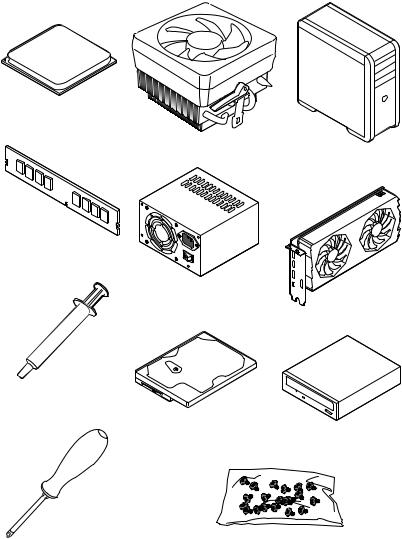
Quick Start
Thank you for purchasing the MSI® X570-A PRO motherboard. This Quick Start section provides demonstration diagrams about how to install your computer. Some of the installations also provide video demonstrations. Please link to the URL to watch it with the web browser on your phone or tablet. You may have even link to the URL by scanning the QR code.
Preparing Tools and Components
AMD® AM4 CPU
CPU Fan
Chassis
DDR4 Memory
Power Supply Unit
Graphics Card
Thermal Paste
SATA Hard Disk Drive
SATA DVD Drive
|
Phillips Screwdriver |
A Package of Screws |
Quick Start 1
Safety Information
yThe components included in this package are prone to damage from electrostatic discharge (ESD). Please adhere to the following instructions to ensure successful computer assembly.
yEnsure that all components are securely connected. Loose connections may cause the computer to not recognize a component or fail to start.
yHold the motherboard by the edges to avoid touching sensitive components.
yIt is recommended to wear an electrostatic discharge (ESD) wrist strap when handling the motherboard to prevent electrostatic damage. If an ESD wrist strap is not available, discharge yourself of static electricity by touching another metal object before handling the motherboard.
yStore the motherboard in an electrostatic shielding container or on an anti-static pad whenever the motherboard is not installed.
yBefore turning on the computer, ensure that there are no loose screws or metal components on the motherboard or anywhere within the computer case.
yDo not boot the computer before installation is completed. This could cause permanent damage to the components as well as injury to the user.
yIf you need help during any installation step, please consult a certified computer technician.
yAlways turn off the power supply and unplug the power cord from the power outlet before installing or removing any computer component.
yKeep this user guide for future reference.
yKeep this motherboard away from humidity.
yMake sure that your electrical outlet provides the same voltage as is indicated on the PSU, before connecting the PSU to the electrical outlet.
yPlace the power cord such a way that people can not step on it. Do not place anything over the power cord.
yAll cautions and warnings on the motherboard should be noted.
yIf any of the following situations arises, get the motherboard checked by service personnel:
Liquid has penetrated into the computer.
The motherboard has been exposed to moisture.
The motherboard does not work well or you can not get it work according to user guide.
The motherboard has been dropped and damaged.
The motherboard has obvious sign of breakage.
yDo not leave this motherboard in an environment above 60°C (140°F), it may damage the motherboard.
2 Quick Start
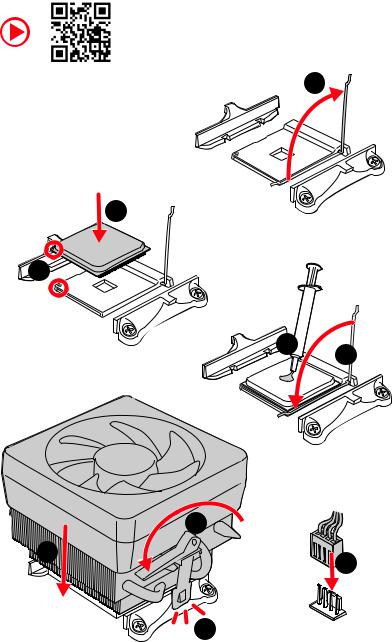
Installing a Processor
1
3
2
5
4
Quick Start 3
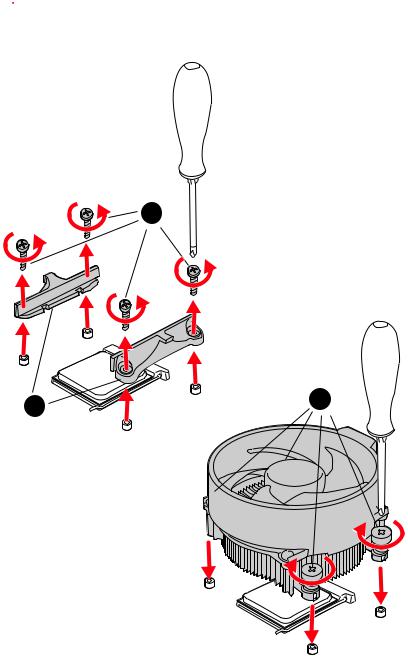

If you are installing the screw-type CPU heatsink, please follow the figure below to remove the retention module first and then install the heatsink.
1
4 Quick Start
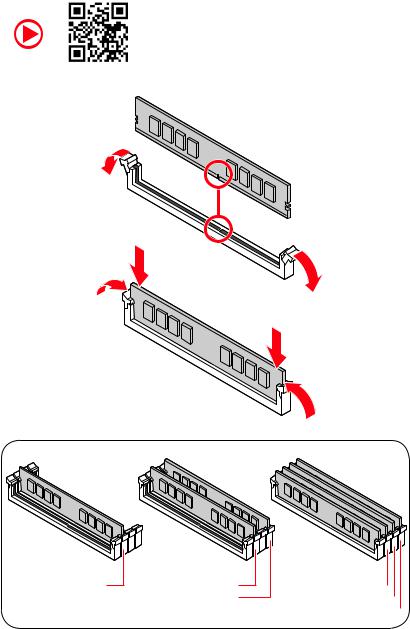
Installing DDR4 memory
Quick Start 5
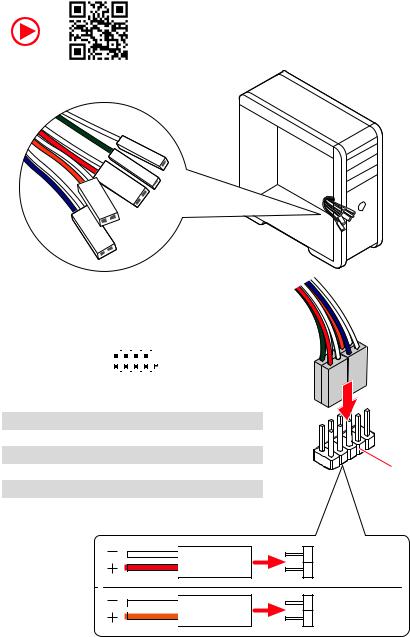
Connecting the Front Panel Header
|
— |
|||
|
LED |
|||
|
LED+ |
POWER |
||
|
POWER |
|||
|
LED |
|||
|
SW |
HDD |
||
|
POWER |
|||
|
SW |
|||
|
RESET |
|
Power LED |
Power Switch |
||||||||||||||||
|
+ — + — |
|||||||||||||||||
|
JFP1 |
2 |
10 |
|||||||||||||||
|
1 |
9 |
||||||||||||||||
|
+ — — + |
Reserved |
||||||||||||||||
|
HDD LED |
Reset Switch |
||||||||||||||||
|
1 |
HDD LED + |
2 |
Power LED + |
||||||||||||||
|
3 |
HDD LED — |
4 |
Power LED — |
||||||||||||||
|
5 |
Reset Switch |
6 |
Power Switch |
||||||||||||||
|
7 |
Reset Switch |
8 |
Power Switch |
||||||||||||||
|
9 |
Reserved |
10 |
No Pin |
||||||||||||||
HDD LED

RESETSW
HDDLED
HDD LED — HDD LED +
POWER LED — POWER LED +
6 Quick Start
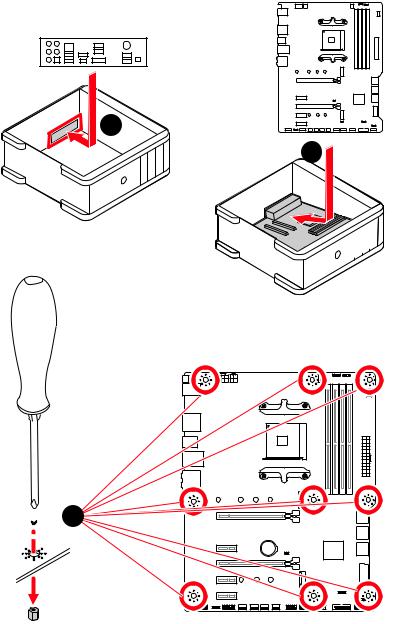
Installing the Motherboard
1

Quick Start 7
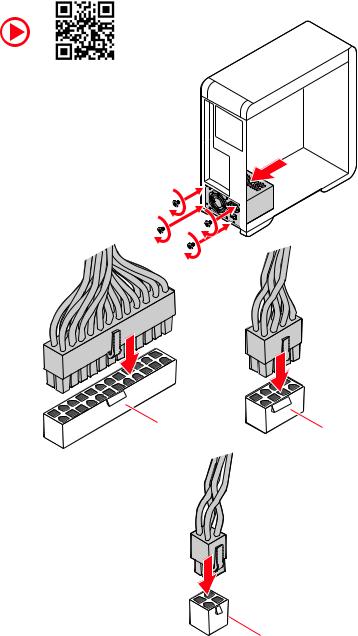
Connecting the Power Connectors
CPU_PWR2
8 Quick Start
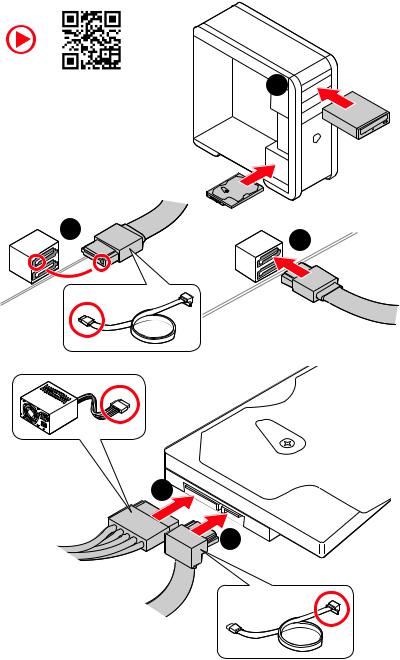
Installing SATA Drives
|
1 |
|
2
3
5
4
Quick Start 9
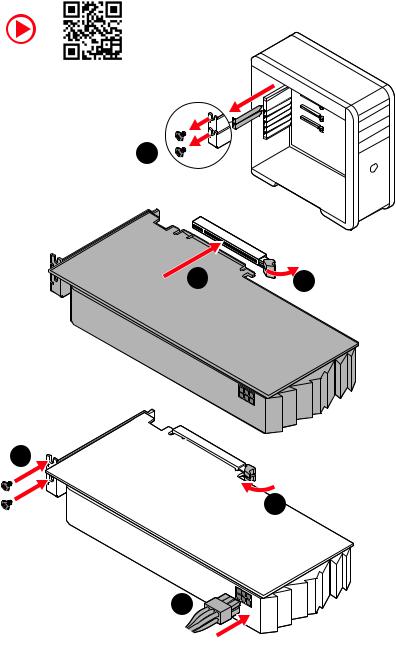
Installing a Graphics Card
1
5
4
6
10 Quick Start
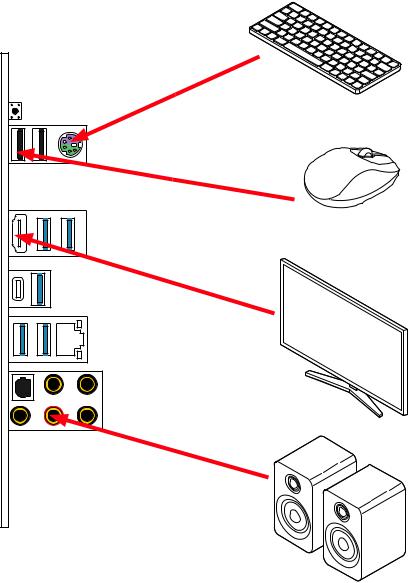
Connecting Peripheral Devices
|
Processor |
|
|
with |
|
|
integrated |
graphics |
Quick Start 11
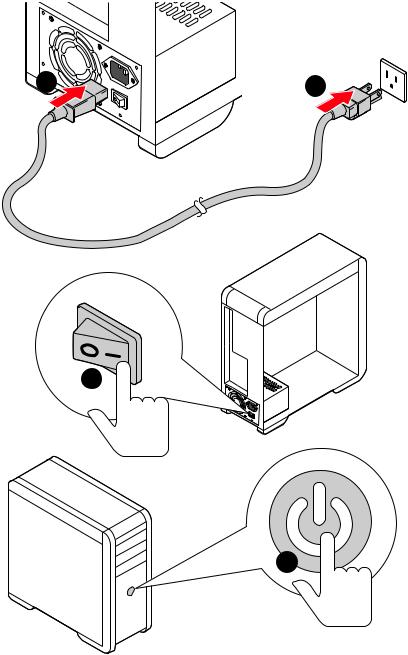
12 Quick Start
|
Contents |
|
|
Quick Start ………………………………………………………………………………………………. |
1 |
|
Preparing Tools and Components……………………………………………………………….. |
1 |
|
Safety Information …………………………………………………………………………………….. |
2 |
|
Installing a Processor………………………………………………………………………………… |
3 |
|
Installing DDR4 memory ……………………………………………………………………………. |
5 |
|
Connecting the Front Panel Header…………………………………………………………….. |
6 |
|
Installing the Motherboard…………………………………………………………………………. |
7 |
|
Connecting the Power Connectors………………………………………………………………. |
8 |
|
Installing SATA Drives………………………………………………………………………………… |
9 |
|
Installing a Graphics Card ………………………………………………………………………… |
10 |
|
Connecting Peripheral Devices …………………………………………………………………. |
11 |
|
Power On………………………………………………………………………………………………… |
12 |
|
Specifications…………………………………………………………………………………………. |
15 |
|
Package contents …………………………………………………………………………………… |
20 |
|
Block Diagram ………………………………………………………………………………………. |
21 |
|
Rear I/O Panel ……………………………………………………………………………………….. |
22 |
|
LAN Port LED Status Table……………………………………………………………………….. |
22 |
|
Audio Ports Configuration ………………………………………………………………………… |
22 |
|
Realtek Audio Console …………………………………………………………………………….. |
23 |
|
Overview of Components ………………………………………………………………………… |
25 |
|
CPU Socket …………………………………………………………………………………………….. |
27 |
|
DIMM Slots……………………………………………………………………………………………… |
28 |
|
PCI_E1~5: PCIe Expansion Slots……………………………………………………………….. |
29 |
|
M2_1~2: M.2 Slots (Key M) ……………………………………………………………………….. |
30 |
|
SATA1~6: SATA 6Gb/s Connectors …………………………………………………………….. |
31 |
|
JFP1, JFP2: Front Panel Connectors …………………………………………………………. |
31 |
|
CPU_PWR1~2, ATX_PWR1: Power Connectors …………………………………………… |
32 |
|
CPU_FAN1, PUMP_FAN1, SYS_FAN1~4: Fan Connectors…………………………….. |
33 |
|
JUSB3~4: USB 3.2 Gen1 Connectors …………………………………………………………. |
34 |
|
JUSB1~2: USB 2.0 Connectors………………………………………………………………….. |
34 |
|
JAUD1: Front Audio Connector …………………………………………………………………. |
35 |
|
JCOM1: Serial Port Connector ………………………………………………………………….. |
35 |
|
JCI1: Chassis Intrusion Connector…………………………………………………………….. |
36 |
|
JBAT1: Clear CMOS (Reset BIOS) Jumper ………………………………………………….. |
37 |
|
EZ Debug LED…………………………………………………………………………………………. |
37 |
Contents 13
|
JRGB1~2: RGB LED connectors ………………………………………………………………… |
38 |
|
JRAINBOW1~2: Addressable RGB LED connectors……………………………………… |
39 |
|
Installing OS, Drivers & Utilities ………………………………………………………………. |
40 |
|
Installing Windows® 10…………………………………………………………………………….. |
40 |
|
Installing Drivers …………………………………………………………………………………….. |
40 |
|
Installing Utilities ……………………………………………………………………………………. |
40 |
|
BIOS Setup…………………………………………………………………………………………….. |
41 |
|
Entering BIOS Setup………………………………………………………………………………… |
41 |
|
Resetting BIOS………………………………………………………………………………………… |
42 |
|
Updating BIOS…………………………………………………………………………………………. |
42 |
|
EZ Mode …………………………………………………………………………………………………. |
44 |
|
Advanced Mode ………………………………………………………………………………………. |
46 |
|
SETTINGS……………………………………………………………………………………………….. |
47 |
|
Advanced………………………………………………………………………………………………… |
47 |
|
Boot……………………………………………………………………………………………………….. |
52 |
|
Security………………………………………………………………………………………………….. |
53 |
|
Save & Exit……………………………………………………………………………………………… |
54 |
|
OC………………………………………………………………………………………………………….. |
55 |
|
M-FLASH ……………………………………………………………………………………………….. |
59 |
|
OC PROFILE……………………………………………………………………………………………. |
60 |
|
HARDWARE MONITOR……………………………………………………………………………… |
61 |
|
A-XMP Operation …………………………………………………………………………………….. |
62 |
|
AMD RAID Configuration …………………………………………………………………………. |
63 |
|
Enabling RAIDXpert2 Configuration Utility …………………………………………………. |
63 |
|
Initializing Disks ……………………………………………………………………………………… |
64 |
|
Creating Arrays……………………………………………………………………………………….. |
65 |
|
Deleting Arrays……………………………………………………………………………………….. |
66 |
|
Installing RAID Driver………………………………………………………………………………. |
67 |
|
Troubleshooting …………………………………………………………………………………….. |
68 |
|
Regulatory Notices…………………………………………………………………………………. |
69 |
14 Contents
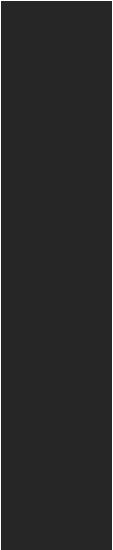
Specifications
|
Supports 2nd and 3rd Gen AMD Ryzen™ / Ryzen™ with |
||
|
CPU |
Radeon™ Vega Graphics and 2nd Gen AMD Ryzen™ with |
|
|
Radeon™ Graphics Desktop Processors for Socket AM4 |
||
|
Chipset |
AMD® X570 Chipset |
|
|
y4x DDR4 memory slots, support up to 128GB* (depending |
||
|
on the processor) |
||
|
Supports DDR4 1866/ 2133/ 2400/ 2666 MHz by JEDEC, |
||
|
and 2666/ 2800/ 2933/ 3000/ 3066/ 3200/ 3466/ 3600/ |
||
|
3733/ 3866/ 4000/ 4133/ 4266/ 4400 MHz by A-XMP OC |
||
|
MODE |
||
|
Memory |
yDual channel memory architecture |
|
|
ySupports non-ECC UDIMM memory |
||
|
ySupports ECC UDIMM memory (non-ECC mode) |
||
|
ySupports un-buffered memory |
||
|
* Please refer www.msi.com for more information on compatible memory. |
||
|
y1x PCIe 4.0/ 3.0 x16 slot (PCI_E1) |
||
|
3rd Gen AMD Ryzen™ support PCIe 4.0 x16 mode |
||
|
2nd Gen AMD Ryzen™ support PCIe 3.0 x16 mode |
||
|
Ryzen™ with Radeon™ Vega Graphics and 2nd Gen |
||
|
Expansion Slot |
AMD Ryzen™ with Radeon™ Graphics support PCIe 3.0 |
|
|
x8 mode |
||
|
y1x PCIe 4.0/ 3.0 x16 slot (PCI_E3, supports x4 mode) |
||
|
y3x PCIe 3.0 x1 slots* |
||
|
* PCI_E2 will be unavailable when installing the PCIe card in PCI_E4 slot. |
||
|
** The speeds may vary for different devices |
||
|
y1x HDMI 1.4 port, supports a maximum resolution of |
||
|
4096×2160 @24Hz* |
||
|
Onboard Graphics |
* Only support when using Ryzen™ with Radeon™ Vega Graphics and 2nd Gen |
|
|
AMD Ryzen™ with Radeon™ Graphics Processors |
||
|
* Maximum shared memory of 2048 MB |
||
|
Multi-GPU |
ySupports 2-Way AMD® CrossFire™ Technology |
|
|
LAN |
y1x Realtek® 8111H Gigabit LAN Controller |
|
|
Continued on next page |
Specifications 15

Continued from previous page
|
y6x SATA 6Gb/s ports |
||
|
SATA3~SATA6 ports (from AMD® X570 Chipset) |
||
|
SATA1~SATA2 ports (from ASMedia ASM1061) |
||
|
y2x M.2 slots (Key M)* |
||
|
M2_1 slot (from AMD® Processor) |
||
|
Storage |
Supports PCIe 4.0 x4 (3rd Gen AMD Ryzen™) |
|
|
Supports PCIe 3.0 x4 (2nd Gen AMD Ryzen™/ Ryzen™ |
||
|
with Radeon™ Vega Graphics and 2nd Gen AMD |
||
|
Ryzen™ with Radeon™ Graphics) |
||
|
Supports 2242/ 2260/ 2280/ 22110 storage devices |
||
|
M2_2 slot (from AMD® X570 Chipset) |
||
|
Supports PCIe 3.0 x4 and SATA 6Gb/s |
||
|
Supports 2242/ 2260/ 2280 storage devices |
||
|
ySupports RAID 0, RAID 1 and RAID 10 for X570 chipset |
||
|
RAID |
SATA storage devices |
|
|
ySupport RAID 0, RAID 1 and RAID 10 for M.2 NVME storage |
||
|
devices |
||
|
Realtek® ALC1220 Codec |
||
|
Audio |
y7.1-Channel High Definition Audio |
|
|
ySupports Optical S/PDIF output |
||
|
yAMD® X570 Chipset |
||
|
6x USB 3.2 Gen 1 (SuperSpeed USB) ports (2 Type-A |
||
|
ports on the back panel, 4 ports available through the |
||
|
internal USB 3.2 Gen 1 connectors) |
||
|
6x USB 2.0 (High-speed USB) ports (2 Type-A ports on |
||
|
the back panel, 4 ports available through the internal |
||
|
USB 2.0 connectors) |
||
|
USB |
yAMD® Processor |
|
|
2x USB 3.2 Gen 2 (3rd Gen AMD Ryzen™) or USB 3.2 |
||
|
Gen1 (2nd Gen AMD Ryzen™/ Ryzen™ with Radeon™ |
||
|
Vega Graphics and 2nd Gen AMD Ryzen™ with Radeon™ |
||
|
Graphics) ports (1x Type-A & 1x Type-C) on the back |
||
|
panel |
||
|
2x USB 3.2 Gen1 (SuperSpeed USB) Type-A ports on the |
||
|
back panel |
||
|
Continued on next page |
16 Specifications

Continued from previous page
|
y1x 24-pin ATX main power connector |
|
|
y1x 8-pin ATX 12V power connector |
|
|
y1x 4-pin ATX 12V power connector |
|
|
y6x SATA 6Gb/s connectors |
|
|
y2x USB 2.0 connectors (supports additional 4 USB 2.0 |
|
|
ports) |
|
|
y2x USB 3.2 Gen1 connectors (supports additional 4 USB 3.2 |
|
|
Gen1 ports) |
|
|
y1x 4-pin CPU fan connector |
|
|
y1x 4-pin water-pump connector |
|
|
Internal Connectors |
y4x 4-pin system fan connectors |
|
y1x Front panel audio connector |
|
|
y2x System panel connectors |
|
|
y1x TPM module connector |
|
|
y1x Serial port connector |
|
|
y1x Clear CMOS jumper |
|
|
y1x Chassis Intrusion connector |
|
|
y2x 4-pin RGB LED connectors |
|
|
y2x 3-pin RAINBOW LED connectors |
|
|
y4x EZ Debug LEDs |
|
|
y1x Flash BIOS Button |
|
|
y1x PS/2 keyboard/ mouse combo port |
|
|
y2x USB 2.0 ports |
|
|
y4x USB 3.2 Gen 1 ports |
|
|
Back Panel |
y1x HDMI port |
|
Connectors |
y1x USB 3.2 Gen 2/ 1 Type A port |
|
y1x USB 3.2 Gen 2/1 Type C port |
|
|
y1x LAN(RJ45) port |
|
|
y5x OFC audio jacks |
|
|
y1x Optical S/PDIF Out connector |
|
|
I/O Controller |
NUVOTON NCT6797 Controller Chip |
|
Continued on next page |
Specifications 17
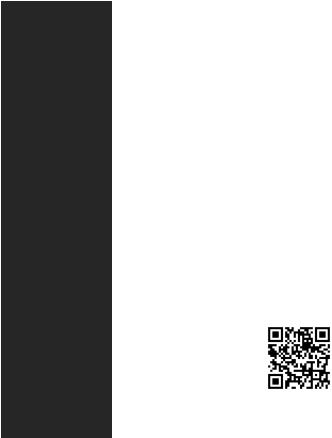
|
Continued from previous page |
|||
|
yCPU/ System/ Chipset temperature detection |
|||
|
Hardware Monitor |
yCPU/ System/ Chipset fan speed detection |
||
|
yCPU/ System/ Chipset fan speed control |
|||
|
Form Factor |
yATX Form Factor |
||
|
y12 in. x 9.6 in. (30.4 cm x 24.3 cm) |
|||
|
y1x 256 Mb flash |
|||
|
BIOS Features |
yUEFI AMI BIOS |
||
|
yACPI 6.2, SM BIOS 3.2 |
|||
|
yMulti-language |
|||
|
yDrivers |
|||
|
yDRAGON CENTER |
|||
|
Software |
yCPU-Z MSI GAMING |
||
|
yMSI App Player (BlueStacks) |
|||
|
yGoogle Chrome™ |
,Google Toolbar, Google Drive |
||
|
yNorton™ Internet Security Solution |
|||
|
yDRAGON OPTIMIZATION |
|||
|
yOC Performance |
|||
|
Dragon Center |
yHardware Monitor |
||
|
Features |
yTrue Color |
||
|
yMystic Light |
Please refer to http://download.msi. |
||
|
yLive Update |
com/manual/mb/DRAGONCENTER2. |
||
|
pdf for more details. |
|||
Continued on next page
18 Specifications
Continued from previous page
|
yAudio |
|
|
Audio Boost 4 |
|
|
yStorage |
|
|
Lightning Gen 4 M.2 |
|
|
Turbo M.2 |
|
|
yFan |
|
|
Pump Fan |
|
|
GAMING Fan Control |
|
|
yLED |
|
|
Mystic Light 3 |
|
|
Mystic Light Extension (RGB) |
|
|
Mystic Light Extension (RAINBOW) |
|
|
Special Features |
Mystic Light Sync |
|
EZ DEBUG LED |
|
|
yProtection |
|
|
PCIe Steel Armor |
|
|
yPerformance |
|
|
Multi GPU-CrossFire Technology |
|
|
DDR4 Boost |
|
|
Core Boost |
|
|
GAME Boost |
|
|
USB with type A+C |
|
|
AMD Turbo USB 3.2 Gen 2 |
|
|
yBIOS |
|
|
Click BIOS 5 |
|
|
Flash BIOS |
|
Specifications 19
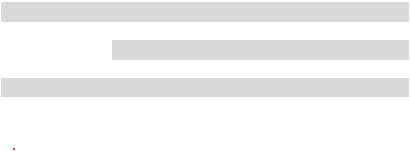
Package contents
Please check the contents of your motherboard package. It should contain:
|
Motherboard |
X570-A PRO |
|
|
Cable |
SATA 6Gb/s Cables |
2 |
|
8.5H M.2 screws |
2 |
|
|
Accessories |
Case Badge |
1 |
|
Product Registration Card |
1 |
|
|
Application DVD |
Driver DVD |
1 |
|
Documentation |
Quick Installation Guide |
1 |

If any of the above items are damaged or missing, please contact your retailer.
20 Package contents
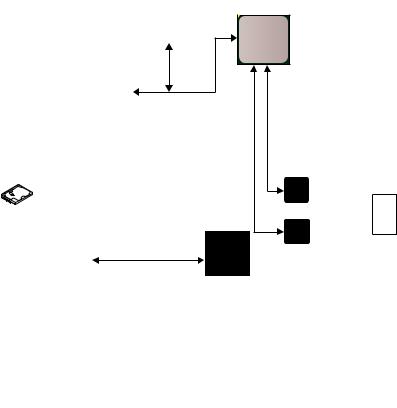
Block Diagram
2 Channel DDR4 Memory
Processor

PCI Express Bus
2x USB 3.2 Gen1
|
1x M.2 |
2x USB 3.2 Gen2 |
||
|
PCIE |
|||
|
6x SATA 6Gb/s |
Realtek Front Audio Jacks |
||
|
ALC1220 |
Rear Audio Jacks |
||
|
NUVOTON |
|||
|
PCH |
6797 |
||
|
6x USB 2.0 |
|||
|
6x USB 3.2 Gen1 |
1x Realtek 8111H LAN
Block Diagram 21
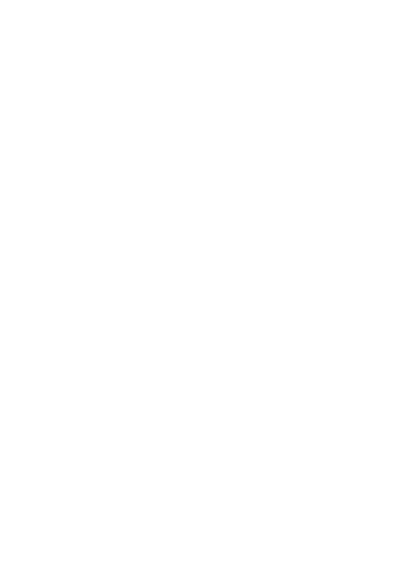
Rear I/O Panel
|
USB 3.2 |
Audio Ports |
||
|
Gen1 |
|||
|
PS/2 |
LAN |
||
|
Type-A |
|||
|
USB 3.2 |
|||
|
Gen 2 |
|||
|
Type-A* |
|||
|
Flash BIOS |
|||
|
Button |
|||
|
Flash BIOS |
USB 3.2 |
||
|
Port |
Gen 1 |
||
|
Type-A |
|||
|
USB 2.0 Type-A |
USB 3.2 Gen 2 |
Optical S/PDIF-Out |
|
|
Type-C* |
*USB 3.2 Gen2 (3rd Gen AMD Ryzen™) or USB 3.2 Gen1 (2nd Gen AMD Ryzen™/Ryzen™ with Radeon™ Vega Graphics and 2nd Gen AMD Ryzen™ with Radeon™Graphics)
yFlash BIOS Port/ Button — Please refer to page 43 for Updating BIOS with Flash BIOS Button.
LAN Port LED Status Table
Link/ Activity LED
|
Status |
Description |
|
Off |
No link |
|
Yellow |
Linked |
|
Blinking |
Data activity |
Speed LED
|
Status |
Description |
|
Off |
10 Mbps connection |
|
Green |
100 Mbps connection |
|
Orange |
1 Gbps connection |
Audio Ports Configuration
|
Audio Ports |
Channel |
|||||||||||||
|
2 |
4 |
6 |
8 |
|||||||||||
|
Center/ Subwoofer Out |
● |
● |
||||||||||||
|
Rear Speaker Out |
● |
● |
● |
|||||||||||
|
Line-In/ Side Speaker Out |
● |
|||||||||||||
|
Line-Out/ Front Speaker Out |
● |
● |
● |
● |
||||||||||
|
Mic In |
||||||||||||||
|
(●: connected, Blank: empty) |
22 Rear I/O Panel

Посмотреть инструкция для MSI X570-A Pro бесплатно. Руководство относится к категории материнские платы, 14 человек(а) дали ему среднюю оценку 8.8. Руководство доступно на следующих языках: русский, английский. У вас есть вопрос о MSI X570-A Pro или вам нужна помощь? Задайте свой вопрос здесь
Материнская плата MSI X570-A Pro является продуктом для компьютеров, совместимым с процессорами AMD Ryzen 3 2-го поколения, AMD Ryzen 3 3-го поколения, AMD Ryzen 5 2-го поколения, AMD Ryzen 5 3-го поколения, AMD Ryzen 7 2-го поколения, AMD Ryzen 7 3-го поколения, AMD Ryzen 9 3-го поколения. Она поддерживает один SMP процессор и имеет разъем Socket AM4.
Материнская плата оснащена чипсетом AMD X570 и имеет 4 слота для памяти типа DIMM, поддерживающих технологию ECC. Количество монтажных отверстий равно 9. Плата также имеет встроенный звуковой чип Realtek ALC1220, поддерживающий 7.1 канала аудиовывода.
MSI X570-A Pro оснащена функцией мониторинга состояния ПК, включая контроль за температурой, вентилятором и ЦП. Эта материнская плата поддерживает операционные системы Windows 10 Education x64, Windows 10 Enterprise x64, Windows 10 Home x64, Windows 10 Pro x64, Windows 10 x64.
Изготовлена материнская плата MSI X570-A Pro из высококачественных материалов для обеспечения надежности и долговечности в эксплуатации.

Главная
| MSI | |
| X570-A Pro | X570-A PRO | |
| материнская плата | |
| 4719072652524, 0824142189627 | |
| русский, английский | |
| Руководство пользователя (PDF) |
Процессор
| Производитель процессора | AMD |
| Сокет процессора | Разъем AM4 |
| Совместимые серии процессоров | AMD Ryzen 3 2nd Gen, AMD Ryzen 3 3rd Gen, AMD Ryzen 5 2nd Gen, AMD Ryzen 5 3rd Gen, AMD Ryzen 7 2nd Gen, AMD Ryzen 7 3rd Gen, AMD Ryzen 9 3rd Gen |
| Максимальное число процессоров для SMP | 1 |
Свойства
| Чипсет материнской платы | AMD X570 |
| Аудио чип | Realtek ALC1220 |
| Выходные звуковые каналы | 7.1 канала |
| Мониторинг состояния ПК | CPU, FAN, Temperature |
| Количество отверстий для монтажа | 9 |
| Поддерживаемые операционные системы Windows | Windows 10 Education x64, Windows 10 Enterprise x64, Windows 10 Home x64, Windows 10 Pro x64, Windows 10 x64 |
| Комплектующие для | ПК |
| Формат материнской платы | ATX |
| Семейство чипсета материнской платы | AMD |
Память
| Поддерживаемые типы памяти | DDR4-SDRAM |
| Количество слотов памяти | 4 |
| Тип слотов памяти | DIMM |
| Каналы памяти | Dual-channel |
| Error-correcting code (ECC) | Да |
| без функции коррекции ошибок | Да |
| Поддерживаемые частоты памяти | 1866,2133,2400,2667,2800,2933,3000,3066,3200,3466,3600,3733,3866,4000,4133,4266,4400 MHz |
| Максимальная внутренняя память | 128 GB |
| Небуферизованная память | Да |
Слоты расширения
| Слоты PCI Express x1 (поколение 3.x) | 3 |
| PCI Express x16 слоты | 2 |
| Количество M.2 (M) слотов | 2 |
Контроллеры хранения данных
| Поддерживаемые интерфейсы носителя | SATA III |
| Уровни RAID | 0, 1,10 |
Графический адаптер
| Объём памяти графического адаптера | 2048 MB |
| Поддержка технологии параллельной обработки | 2-Way CrossFireX |
| Максимальное разрешение | 4096 x 2160 пикселей |
Внутренние порты
| Разъемы USB 2.0 | 2 |
| Разъемы USB 3.2 Gen 1 (3.1 Gen 1) | 2 |
| Разъемы USB 3.2 Gen 2 (3.1 Gen 2) | 0 |
| Количество разъемов SATA III | 6 |
| Количество разъемов SATA II | 0 |
| Количество параллельных разъемов ATA (PATA) | 0 |
| Аудиоразъем передней панели | Да |
| Разъем передней панели | Да |
| Разъем питания ATX (24-конт.) | Да |
| Разъем вентилятора центрального процессора | Да |
| Количество разъемов вентилятора корпуса | 4 |
| Разъем Chassis intrusion | Да |
| TPM коннектор | Да |
| 12В разъем питания | Да |
| RGB LED контактный разъем | Да |
| Коннекторы последовательного порта | 1 |
BIOS
| Тип BIOS | UEFI AMI |
| Размер памяти BIOS | 256 Mbit |
| Версия ACPI | 6.2 |
| Перемычка Clear CMOS | Да |
| Версия BIOS (SMBIOS) | 3.2 |
Порты на задней панели
| Количество портов USB 2.0 | 2 |
| Количество портов USB 3.2 Gen 1 (3.1 Gen 1) Type-A | 4 |
| Количество портов USB 3.2 Gen 1 (3.1 Gen 1) Type-С | 0 |
| Количество портов USB 3.2 Gen 2 (3.1 Gen 2) Type-A | 1 |
| Количество портов USB 3.2 Gen 2 (3.1 Gen 2) Type-С | 1 |
| Количество портов Ethernet LAN ( RJ-45) | 1 |
| Количество портов eSATA | 0 |
| Количество портов PS/2 | 1 |
| Порты FireWire | 0 |
| Количество портов VGA (D-Sub) | 0 |
| Количество HDMI портов | 1 |
| Версия HDMI | 1.4 |
| Количество портов DVI-D | 0 |
| Порт выхода S/PDIF | Да |
| Цифровой оптический аудио выход | 1 |
Сеть
| Подключение Ethernet | Да |
| Тип Ethernet интерфейса | Гигабитный Ethernet |
| Контроллер LAN | Realtek RTL8111H |
| Wi-Fi | Нет |
Вес и размеры
| Ширина | 304 mm |
| Глубина | 243 mm |
| Высота | 268 mm |
Содержимое упаковки
| Поставляемые кабели | SATA |
| Драйвера в комплекте | Да |
Прочие свойства
| Краткое руководство по установке | Да |
| Вес | 1000 g |
Логистические данные
| Код гармонизированной системы описания (HS) | 84733020 |
показать больше
Не можете найти ответ на свой вопрос в руководстве? Вы можете найти ответ на свой вопрос ниже, в разделе часто задаваемых вопросов о MSI X570-A Pro.
Какой вес MSI X570-A Pro?
MSI X570-A Pro имеет вес 1000 g.
Какая высота MSI X570-A Pro?
MSI X570-A Pro имеет высоту 268 mm.
Какая ширина MSI X570-A Pro?
MSI X570-A Pro имеет ширину 304 mm.
Какая толщина MSI X570-A Pro?
MSI X570-A Pro имеет толщину 243 mm.
Инструкция MSI X570-A Pro доступно в русский?
Да, руководствоMSI X570-A Pro доступно врусский .
Не нашли свой вопрос? Задайте свой вопрос здесь